No cenário profissional atual, ter uma conta no Outlook é quase indispensável. O aplicativo Outlook facilita o envio e o recebimento de e-mails, além de oferecer recursos para gerenciamento de dados, o que o torna uma ferramenta valiosa no ambiente corporativo. Com ele, a organização da vida profissional se torna mais simples. No entanto, problemas podem surgir, como o painel de leitura do Outlook não funcionar corretamente. Felizmente, este é um contratempo menor que pode ser facilmente corrigido. Este artigo irá guiá-lo na resolução do problema que impede a exibição de itens no painel de leitura.
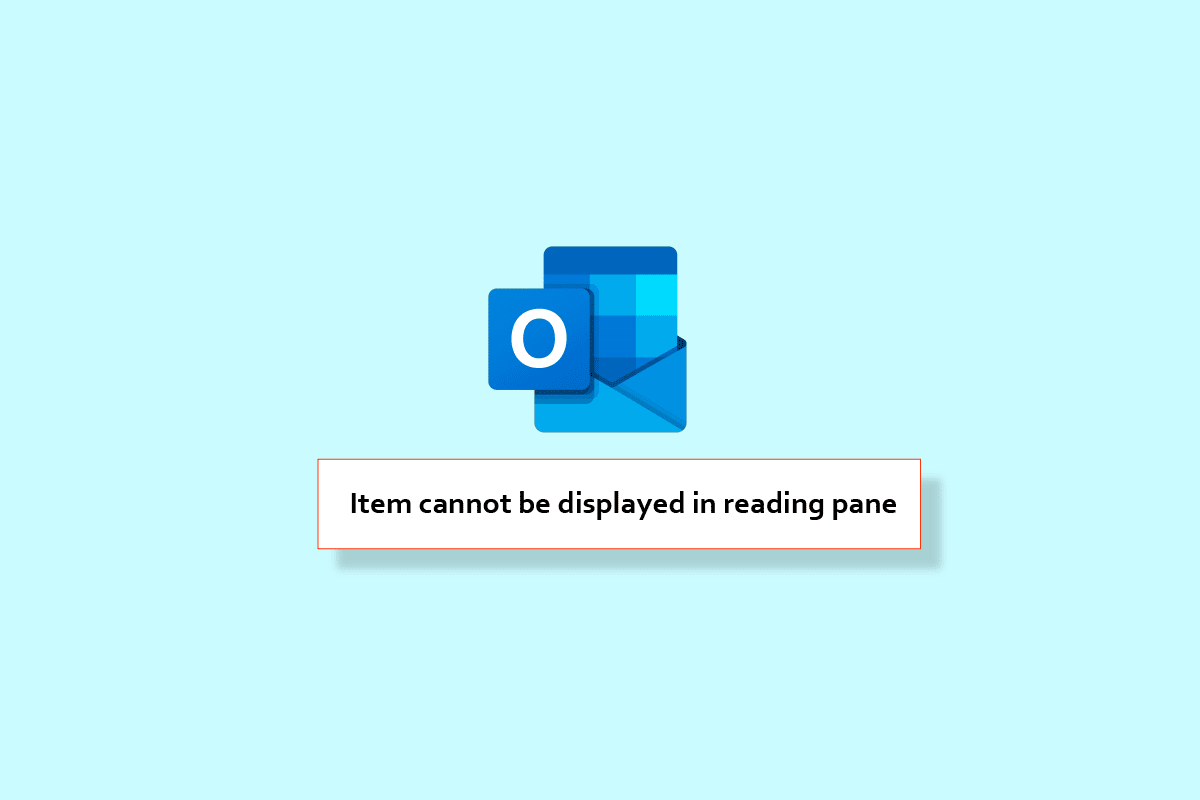
Solucionando o Erro “Este Item Não Pode Ser Exibido no Painel de Leitura” do Outlook
Este guia tem como objetivo ajudar você a solucionar o problema do painel de leitura do Outlook que não está funcionando, seja no Android ou no PC. Apresentamos uma série de métodos que podem ser úteis. Continue a leitura para obter informações detalhadas sobre cada passo.
Opção I: No Android
A seguir, apresentamos métodos específicos para corrigir o problema do painel de leitura do Outlook no sistema Android.
Observação: Devido às variações nas configurações de diferentes fabricantes de smartphones, é aconselhável verificar se as configurações estão corretas antes de efetuar alterações. As etapas mencionadas foram realizadas em um Samsung Galaxy S21 5G.
Método 1: Atualizar o Aplicativo Outlook
Uma solução simples para o problema do painel de leitura não exibir corretamente o conteúdo é atualizar o aplicativo Outlook. Os passos necessários estão detalhados abaixo:
1. Abra o aplicativo Play Store no seu celular.
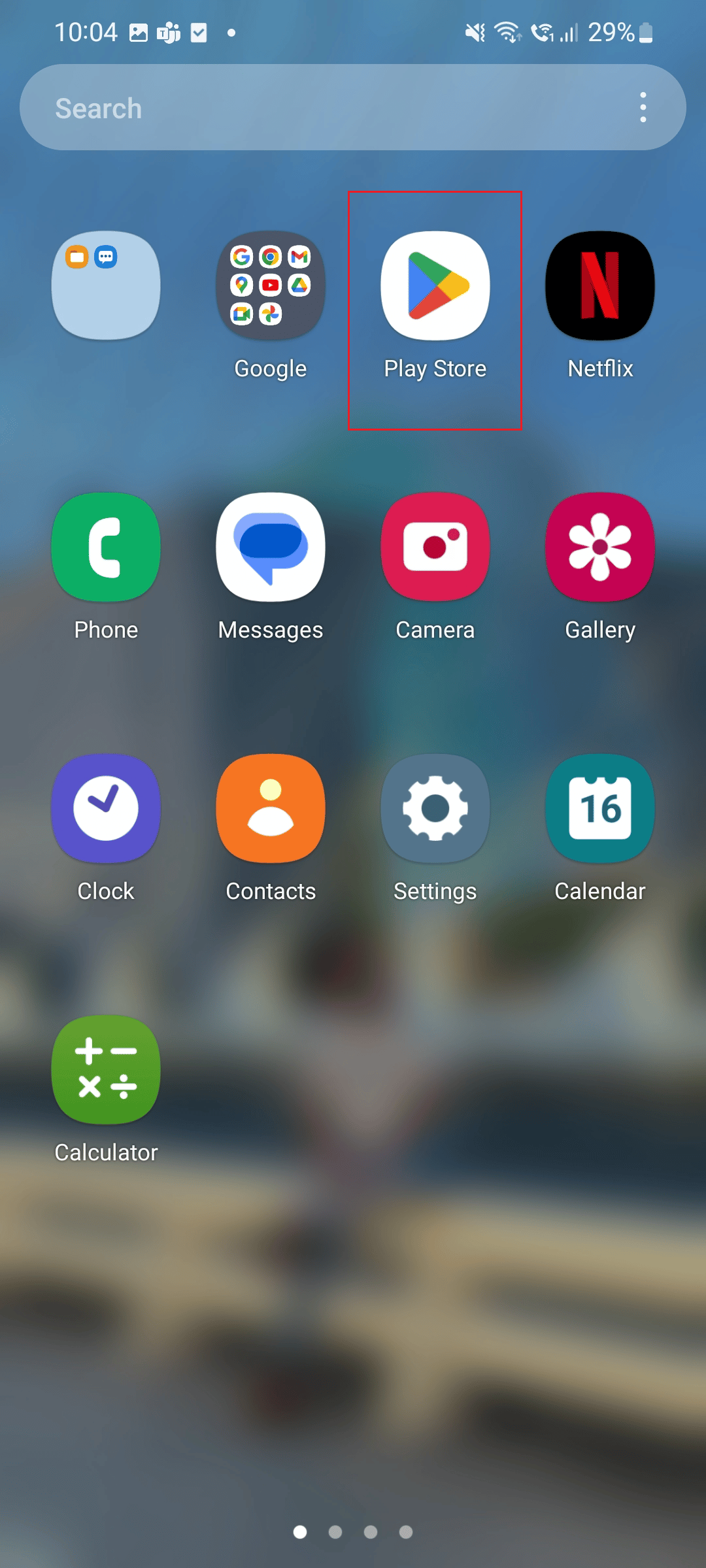
2. Na barra de pesquisa, digite “Outlook”.
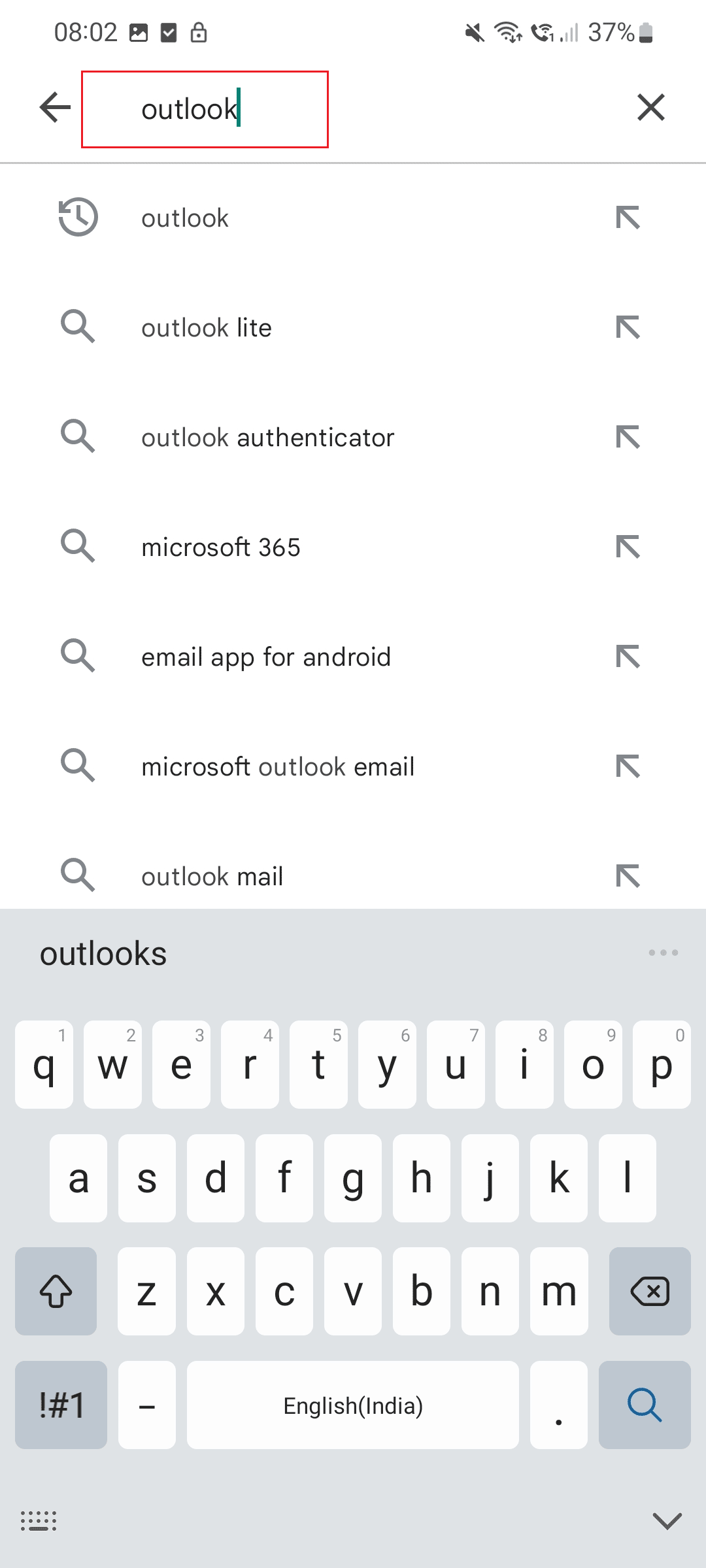
3. Toque em “Atualizar”.
Nota: Na imagem abaixo, a opção “Abrir” é mostrada porque o aplicativo já está atualizado.
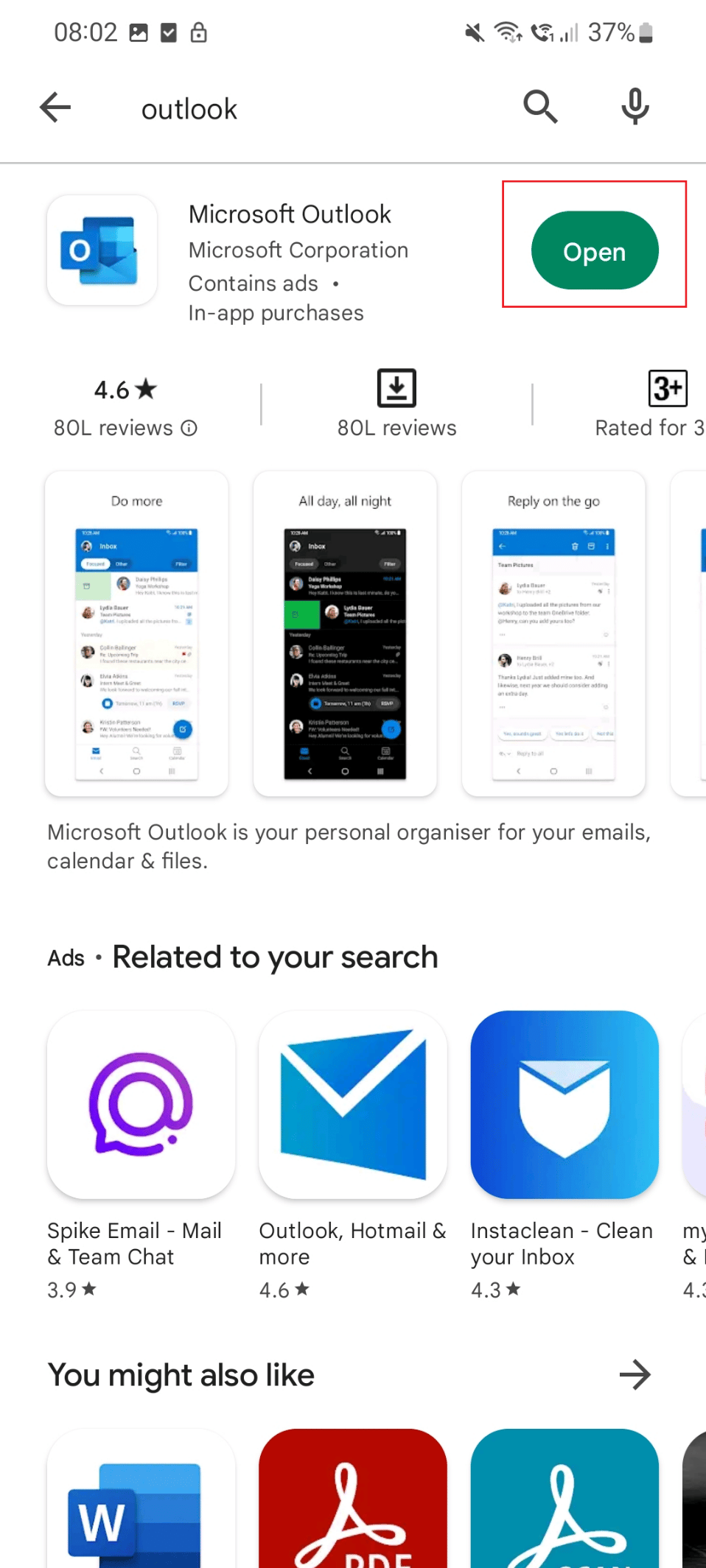
Método 2: Limpar o Cache do Outlook
Outra forma de solucionar o erro que impede a exibição no painel de leitura é limpar o cache do aplicativo. Veja como:
1. Acesse o ícone de “Configurações” no seu celular.
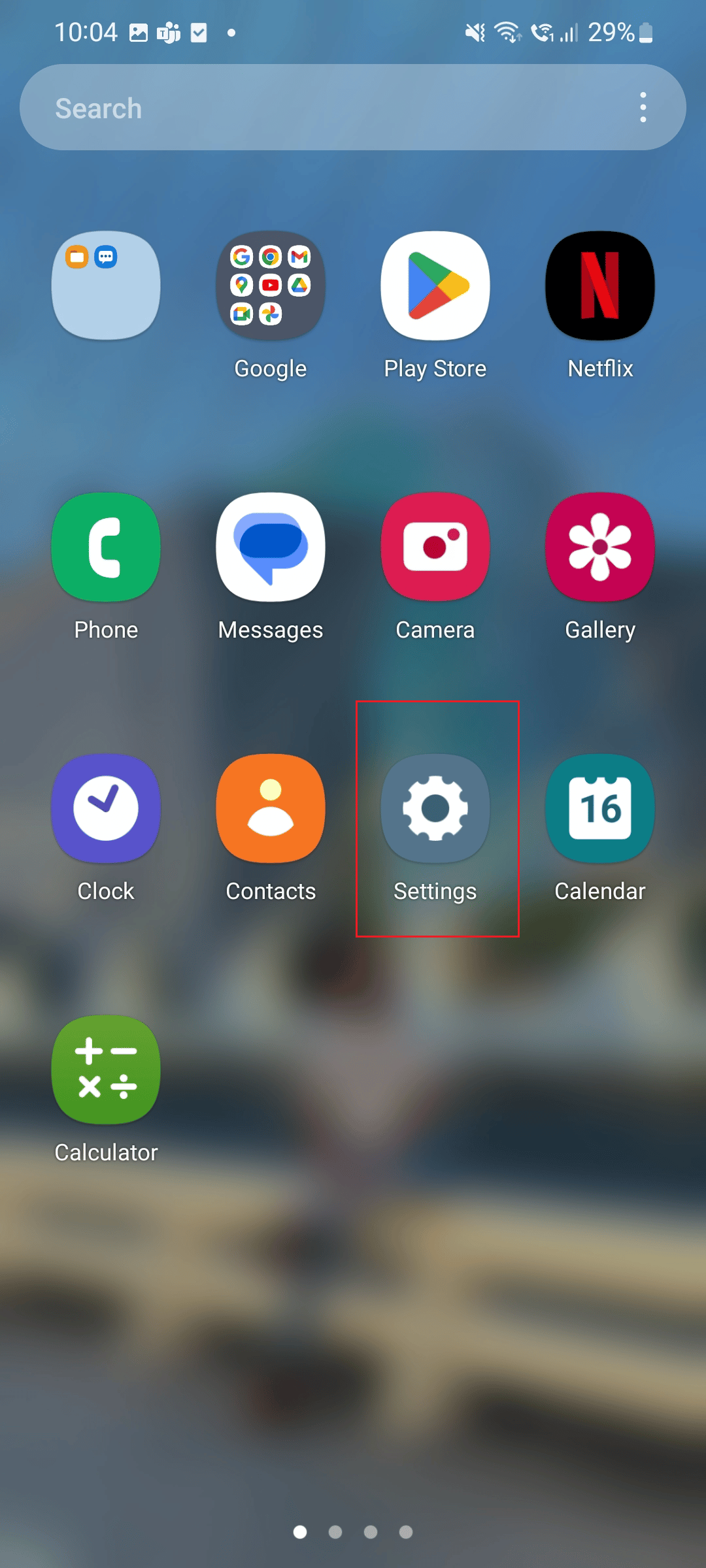
2. Role a tela para baixo e toque em “Aplicativos”.
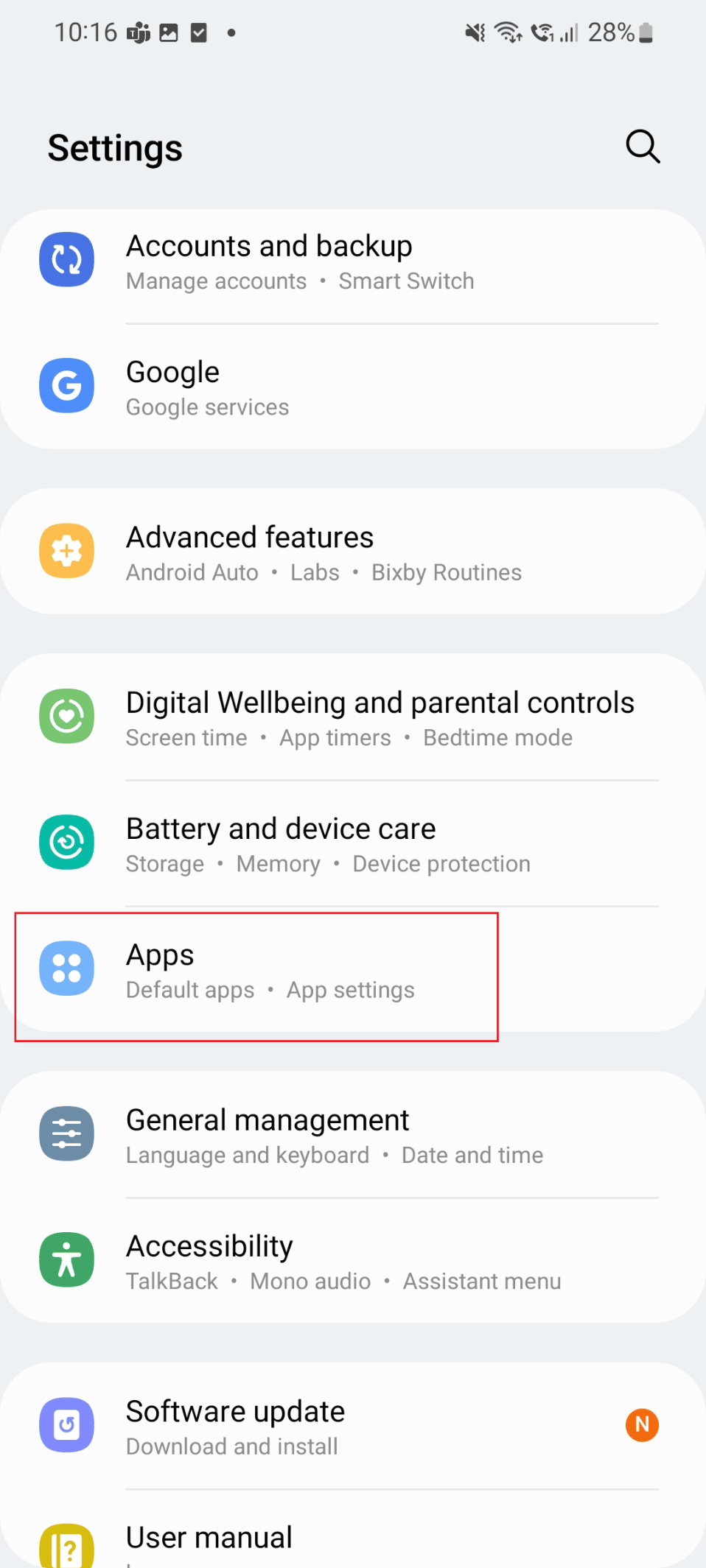
3. Localize e toque no aplicativo “Outlook”.
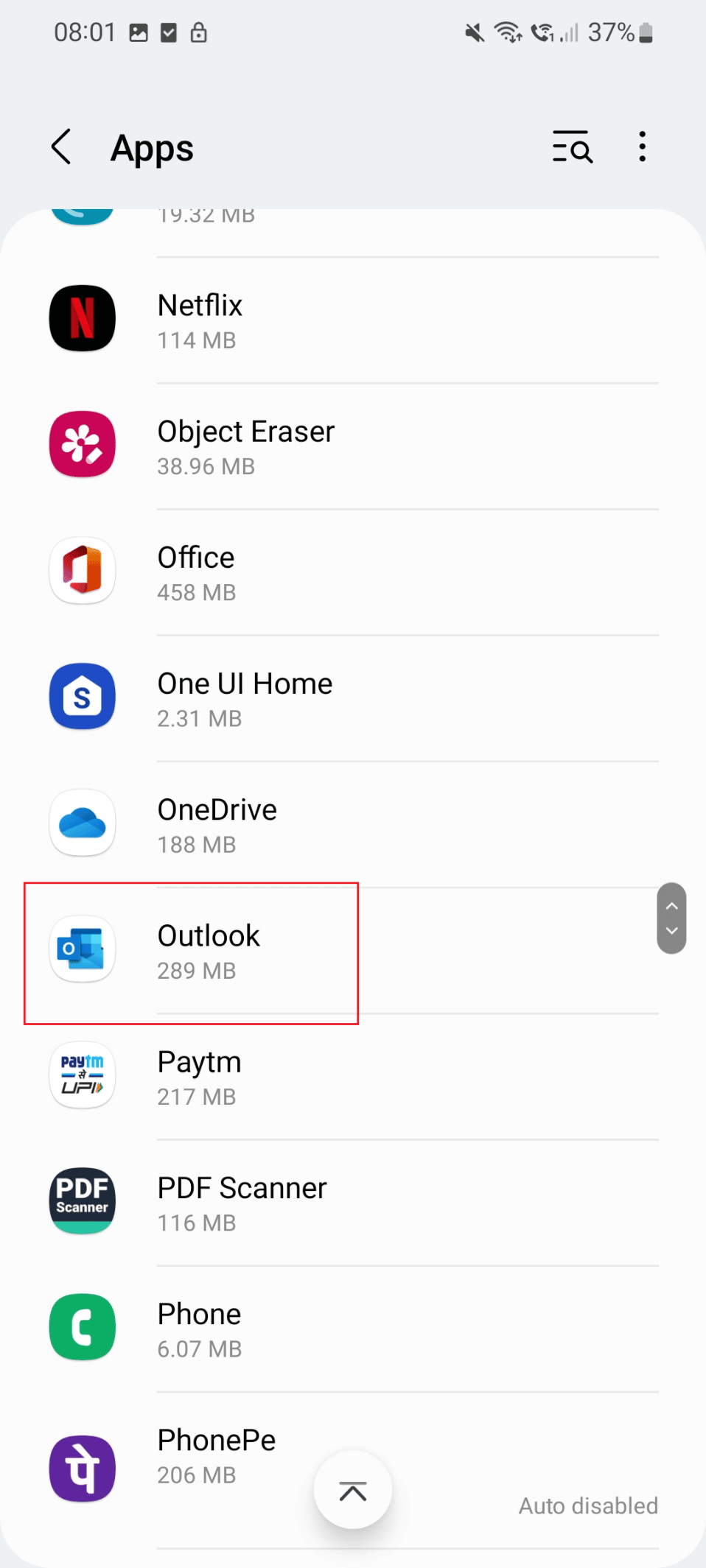
4. Toque em “Armazenamento”.
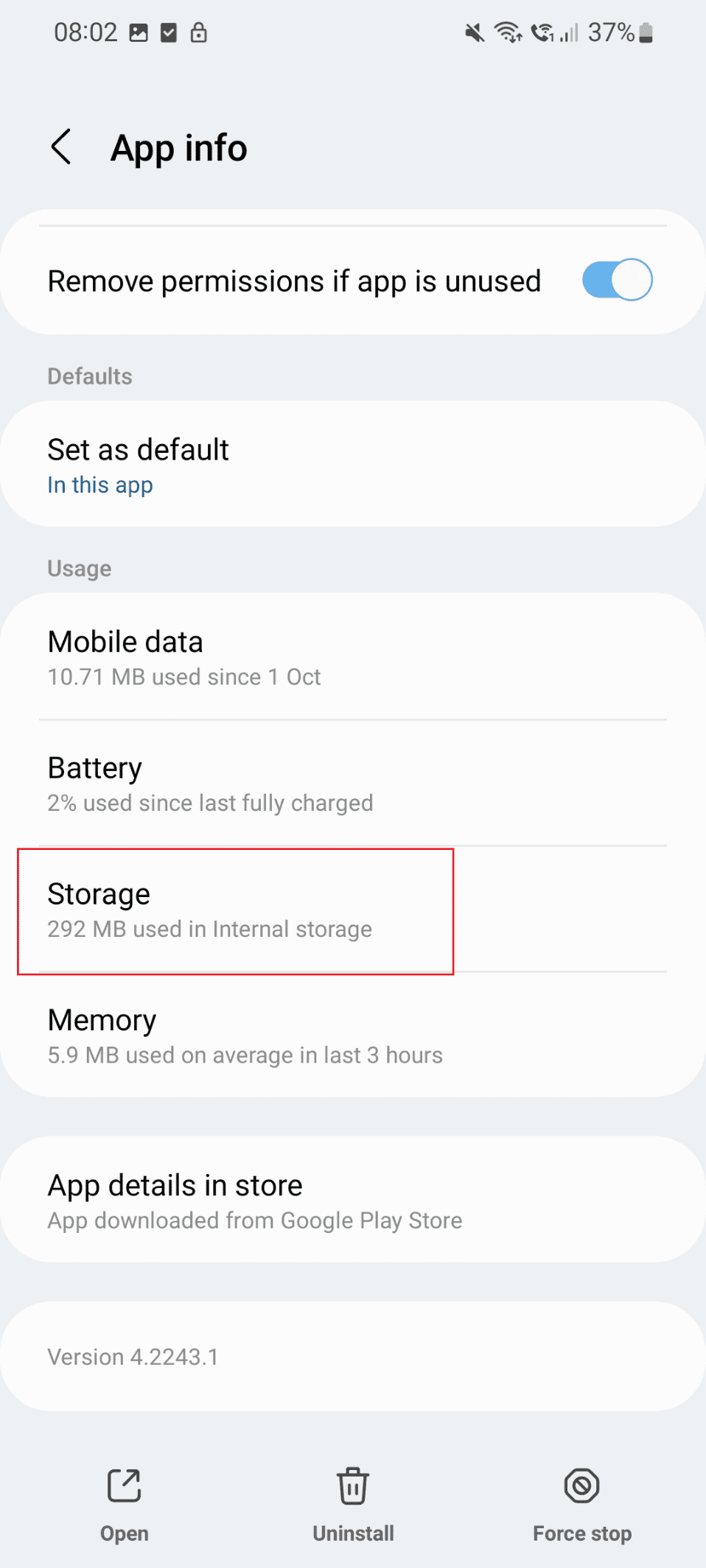
5. Por fim, selecione “Limpar cache”.
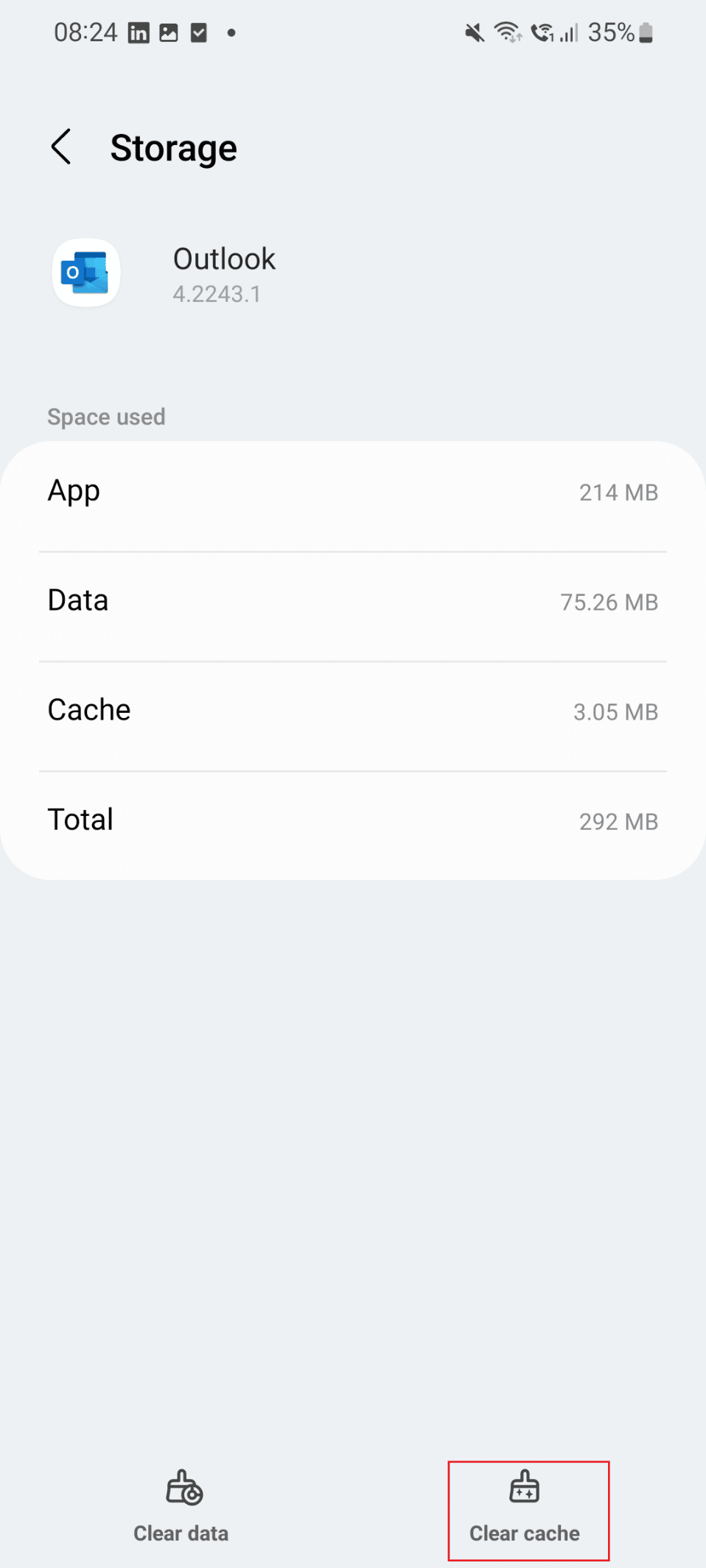
Se o problema persistir, tente o método seguinte.
Método 3: Forçar a Reinicialização do Outlook
Outra técnica para tentar corrigir o problema do painel de leitura é forçar o reinício do aplicativo Outlook. Os passos são:
1. Acesse o ícone de “Configurações” no seu celular.
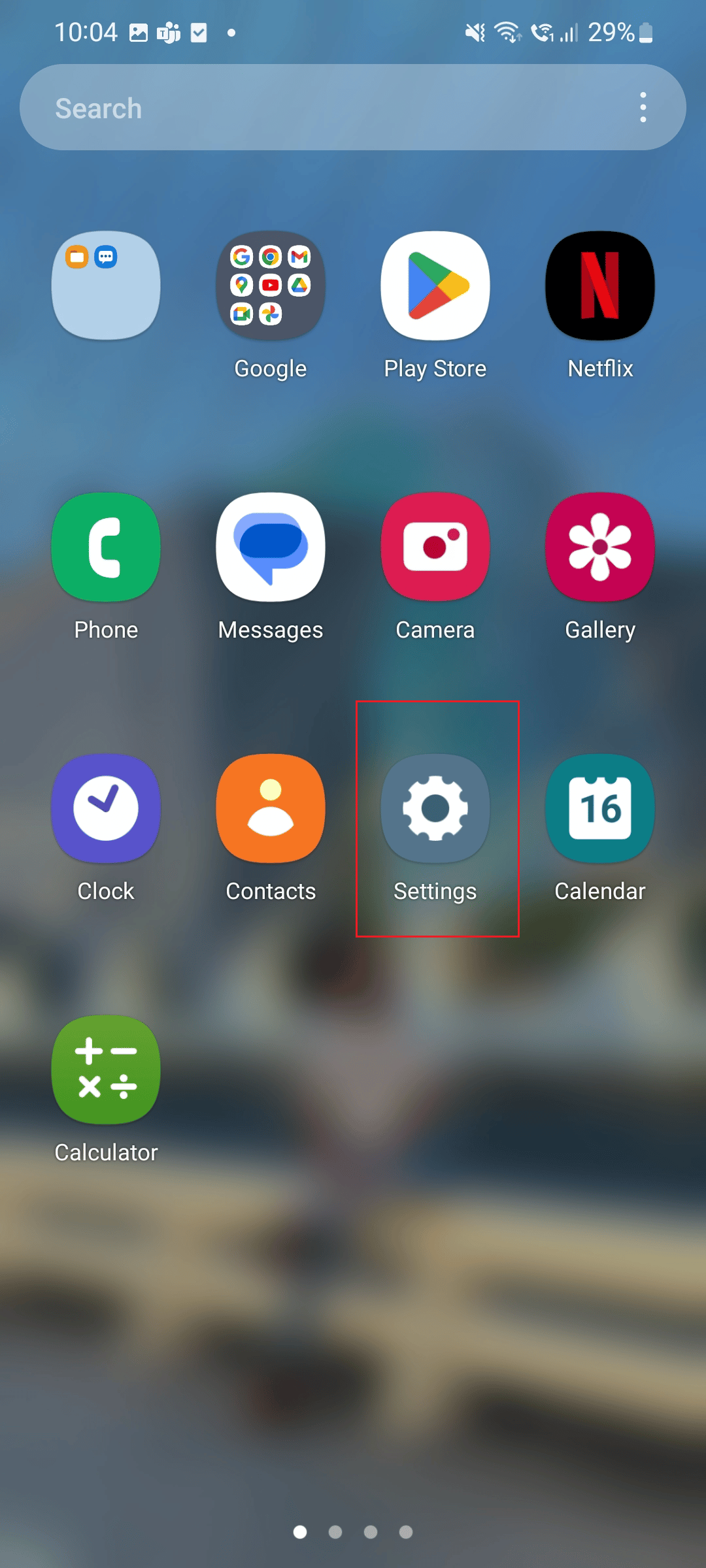
2. Toque no ícone “Aplicativos”.
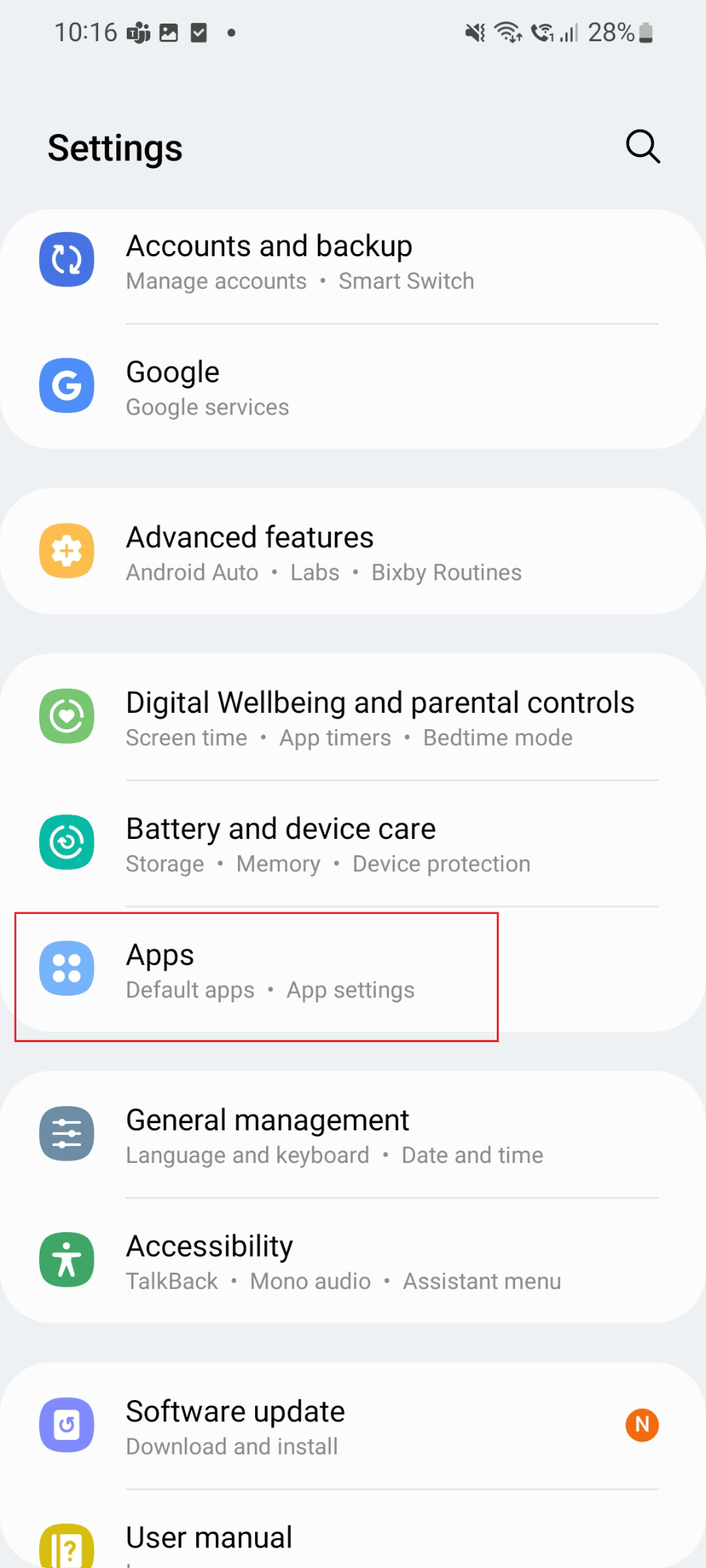
3. Localize e toque no aplicativo “Outlook”.
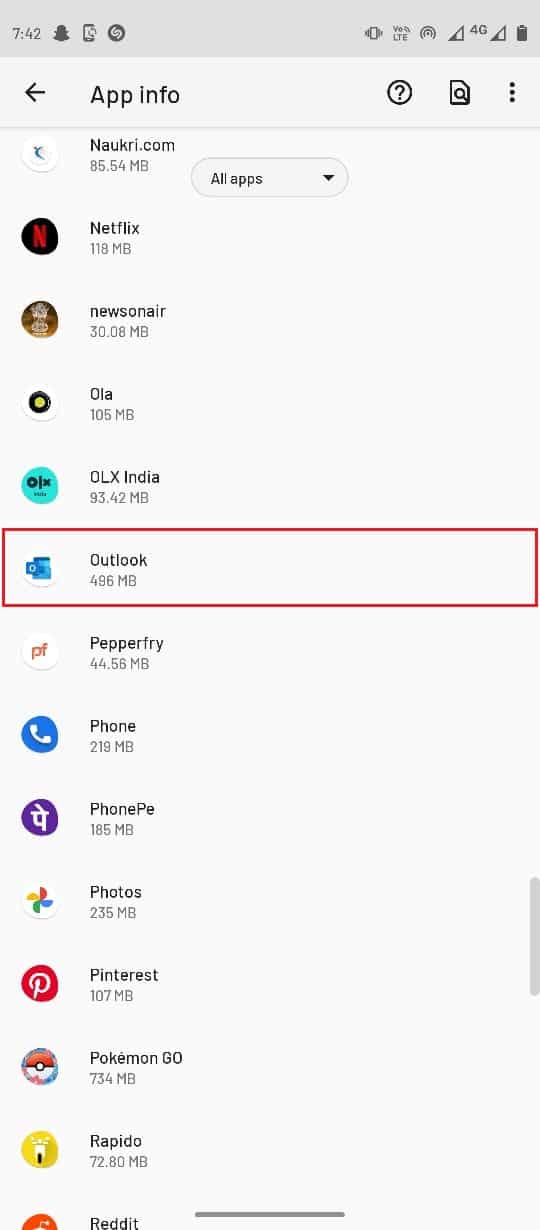
4. Selecione “Forçar parada”.
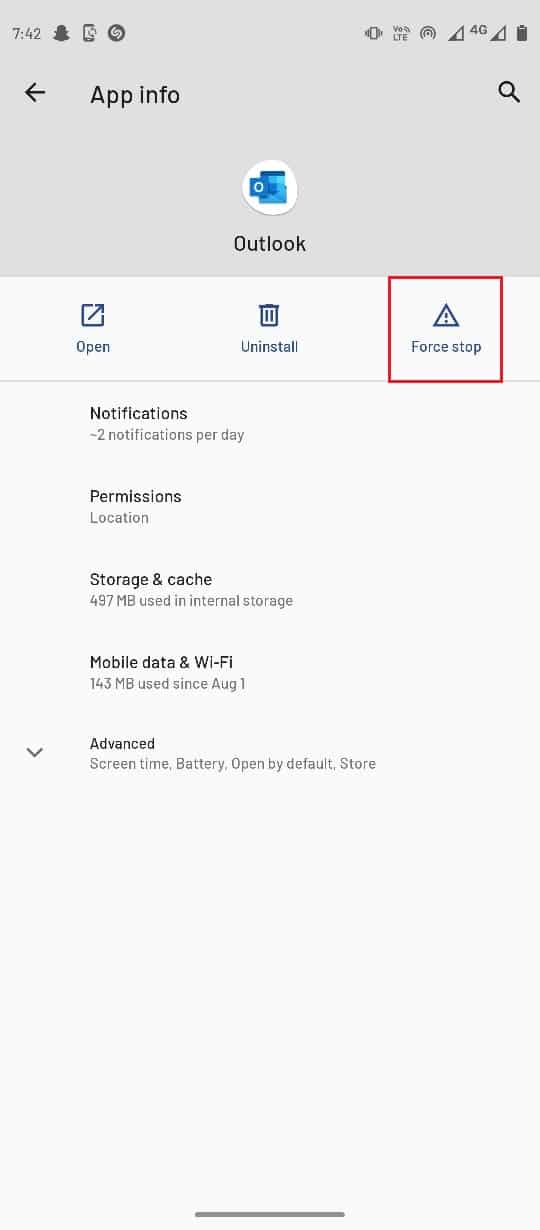
Método 4: Redefinir o Aplicativo Outlook
Caso o problema persista, tente redefinir o aplicativo Outlook. Veja o passo a passo:
1. Abra o aplicativo “Outlook”.
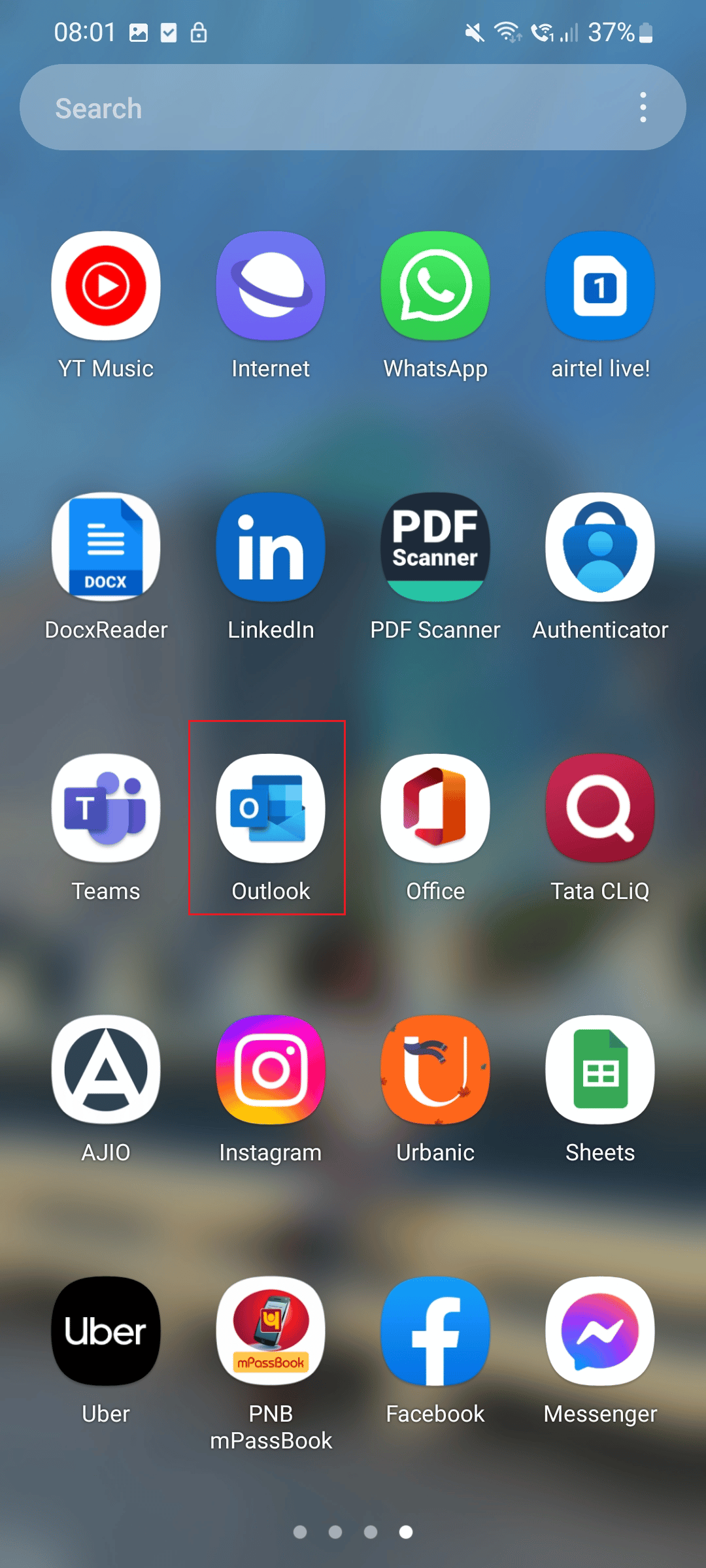
2. Toque no ícone de “Perfil”.
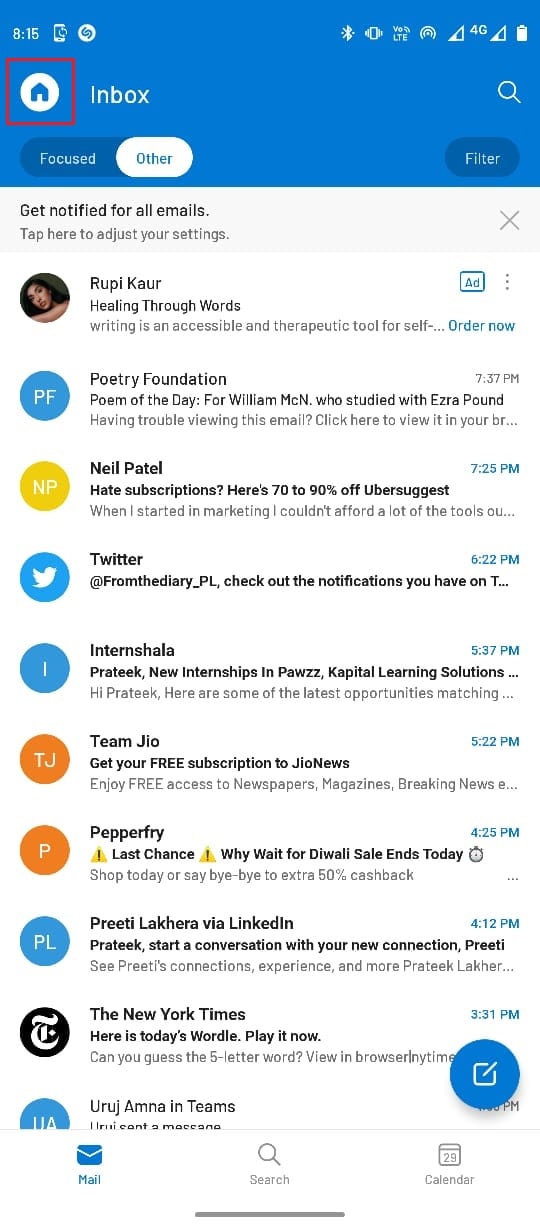
3. Selecione o ícone de engrenagem na parte inferior.
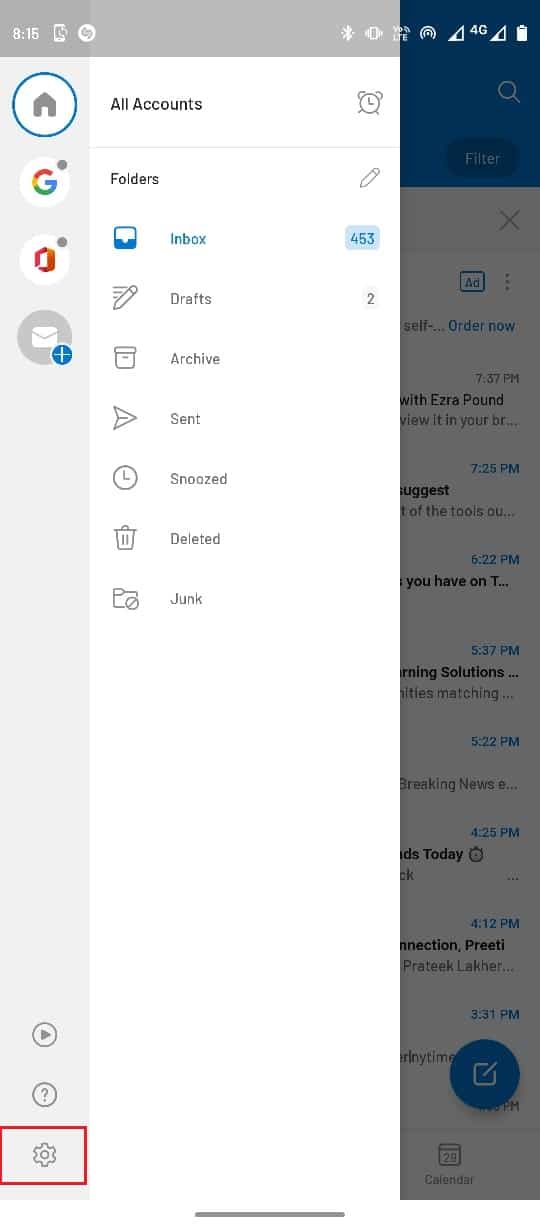
4. Toque na conta de e-mail que deseja redefinir.
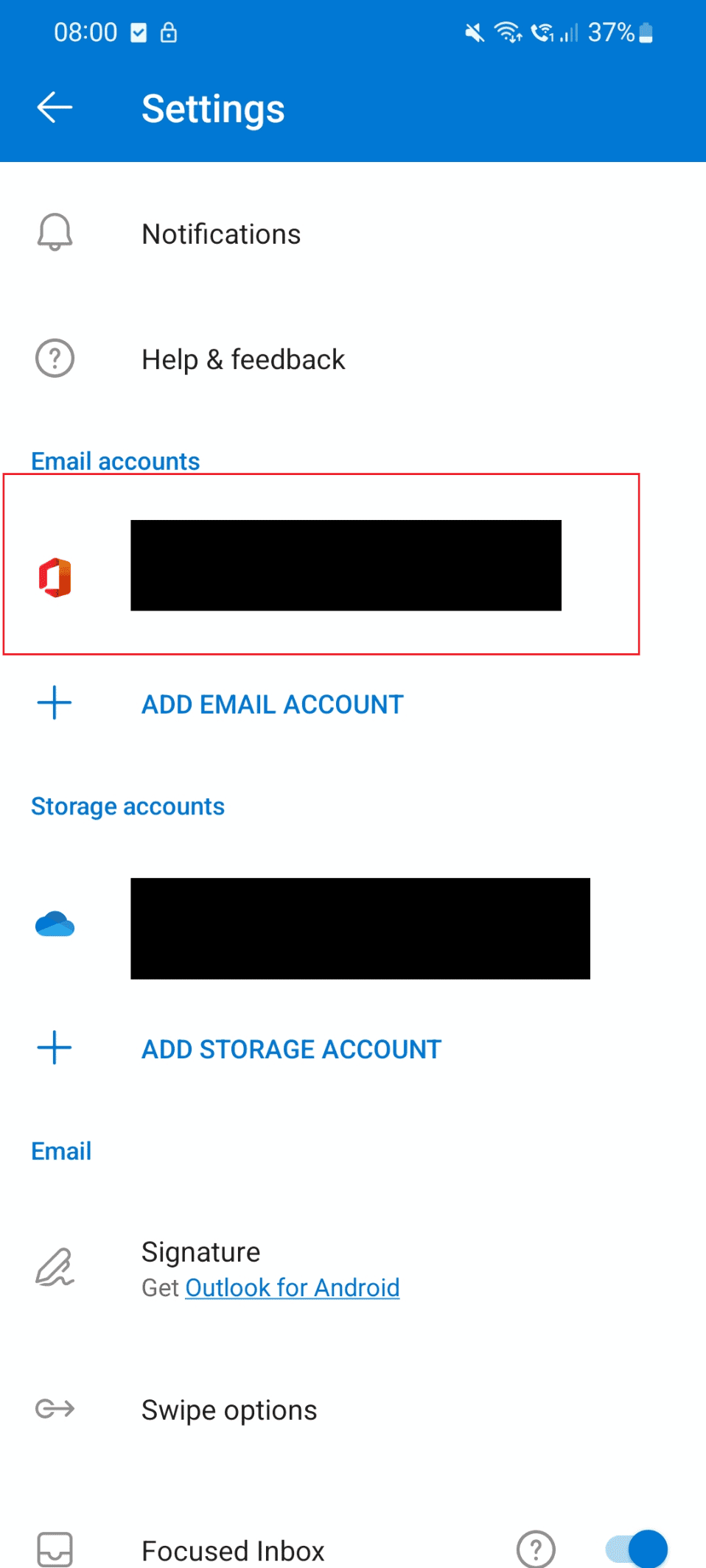
5. Localize e selecione a opção “Redefinir conta”.
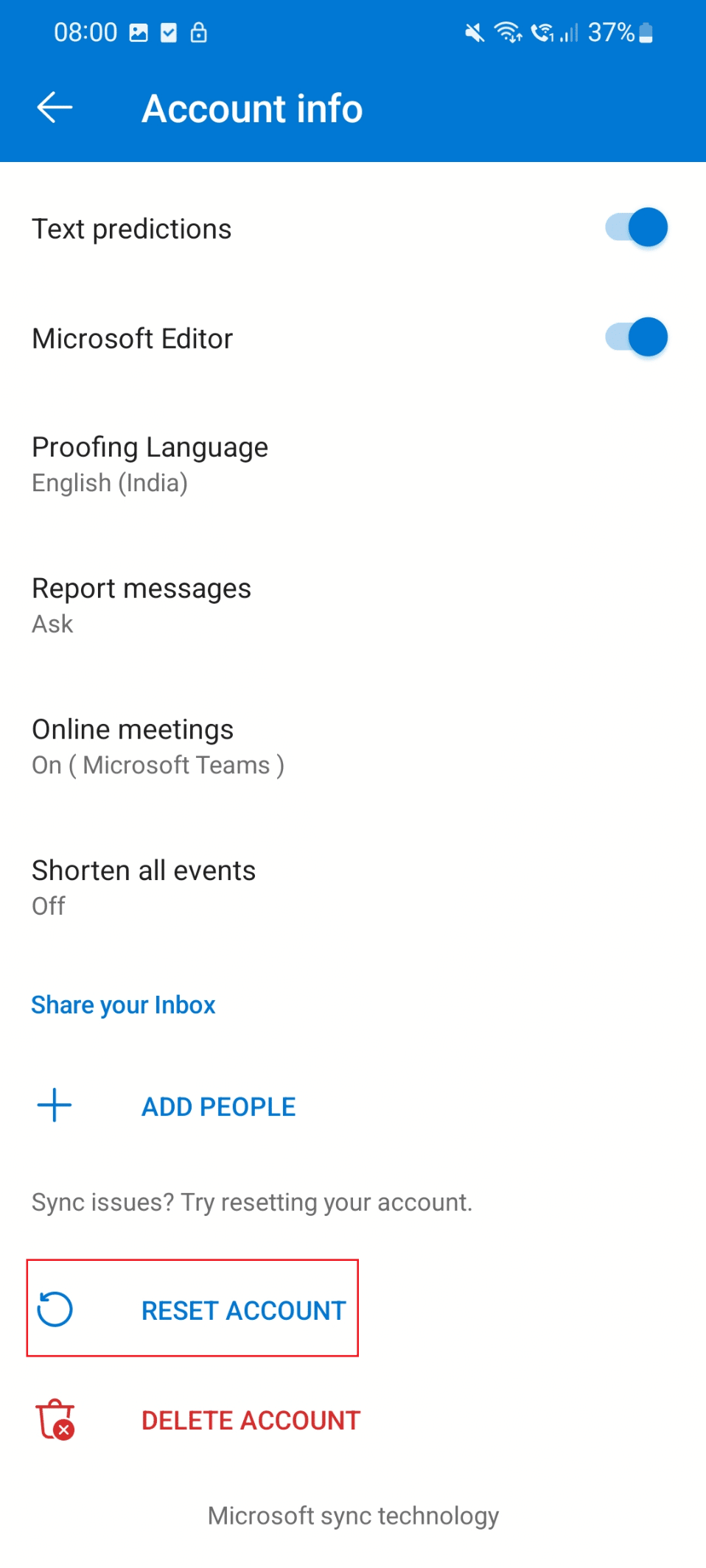
Método 5: Fazer Login Novamente no Outlook
Outra opção é sair e entrar novamente no aplicativo Outlook. Veja como:
1. Abra o aplicativo “Outlook”.
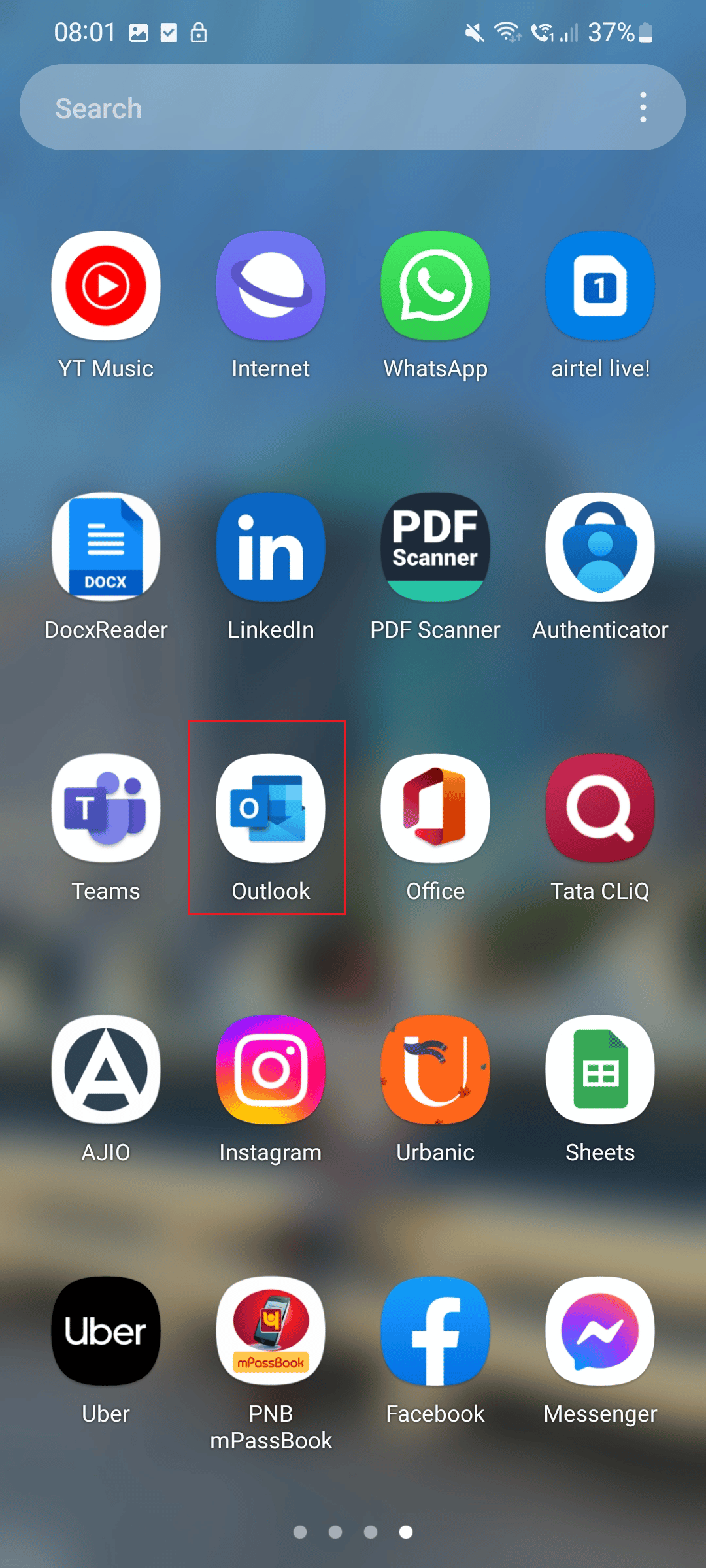
2. Selecione o ícone de “Perfil” no canto superior direito da tela.
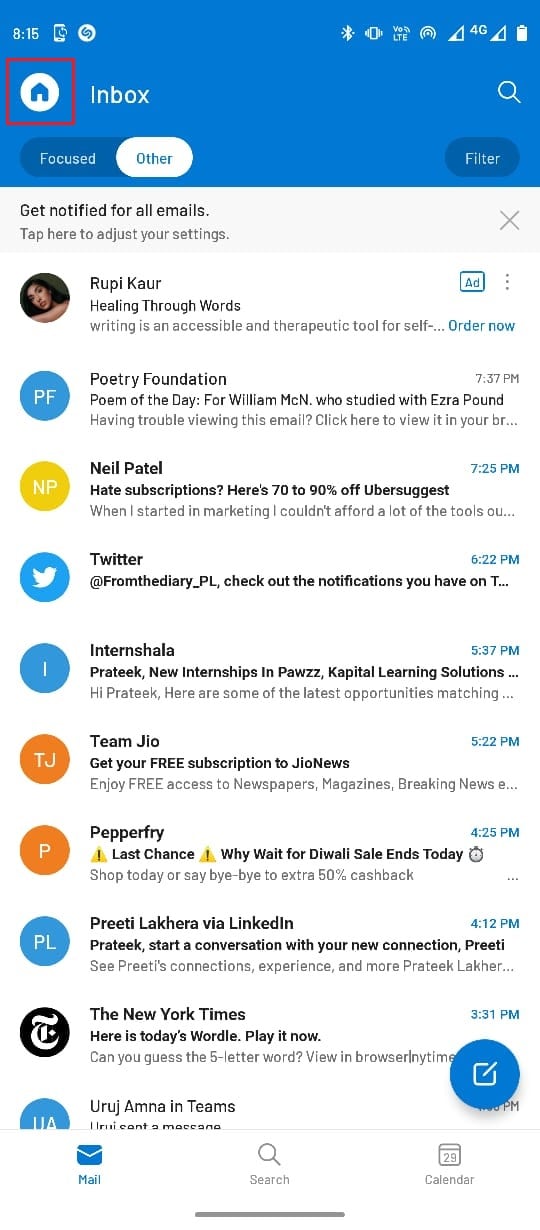
3. Toque no ícone de engrenagem no canto inferior esquerdo.
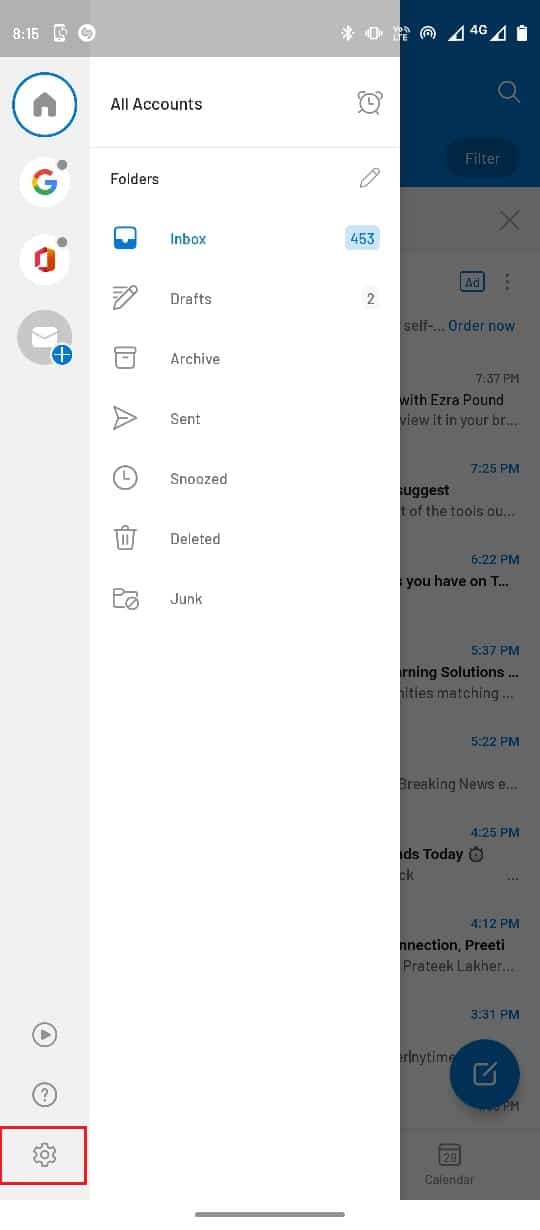
4. Selecione sua conta de e-mail.
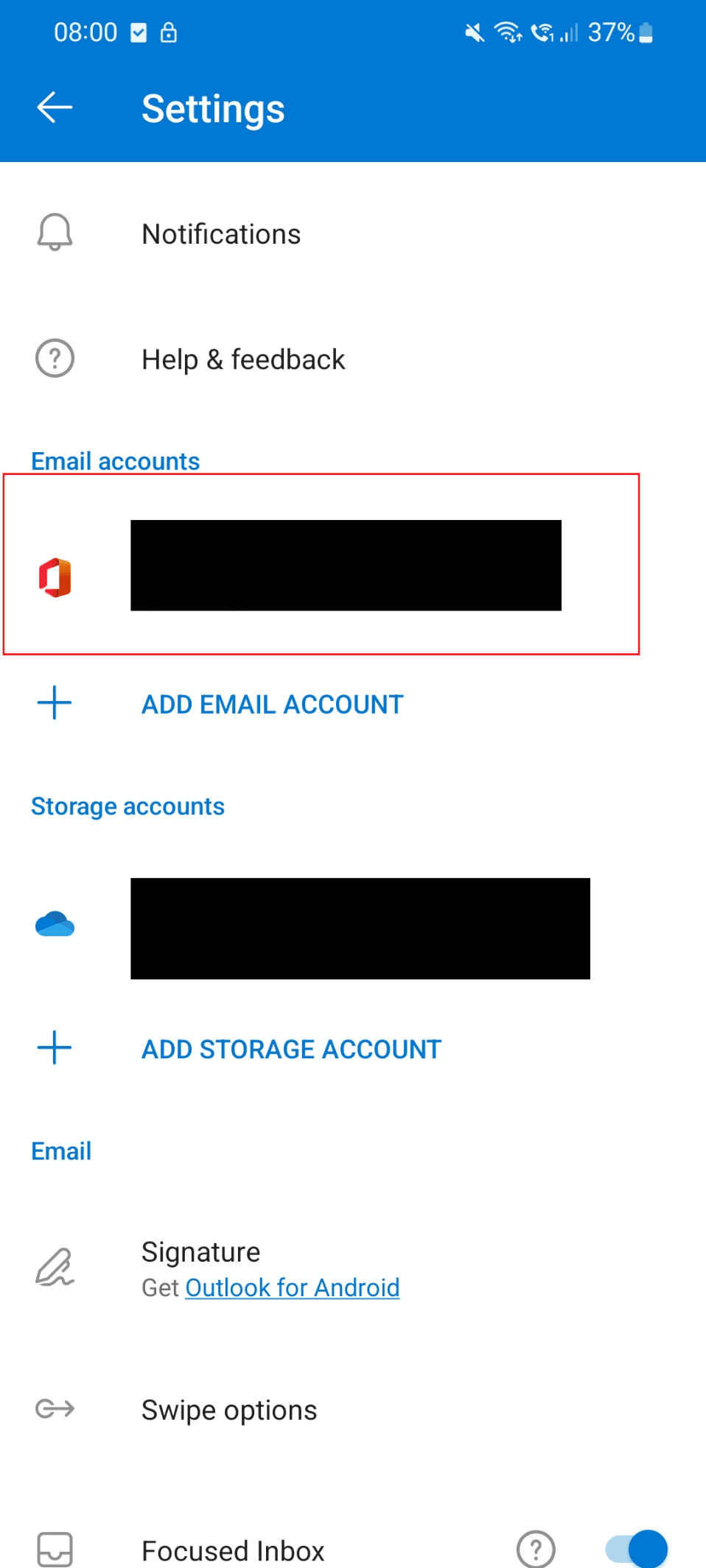
5. Em seguida, toque em “Excluir conta”.
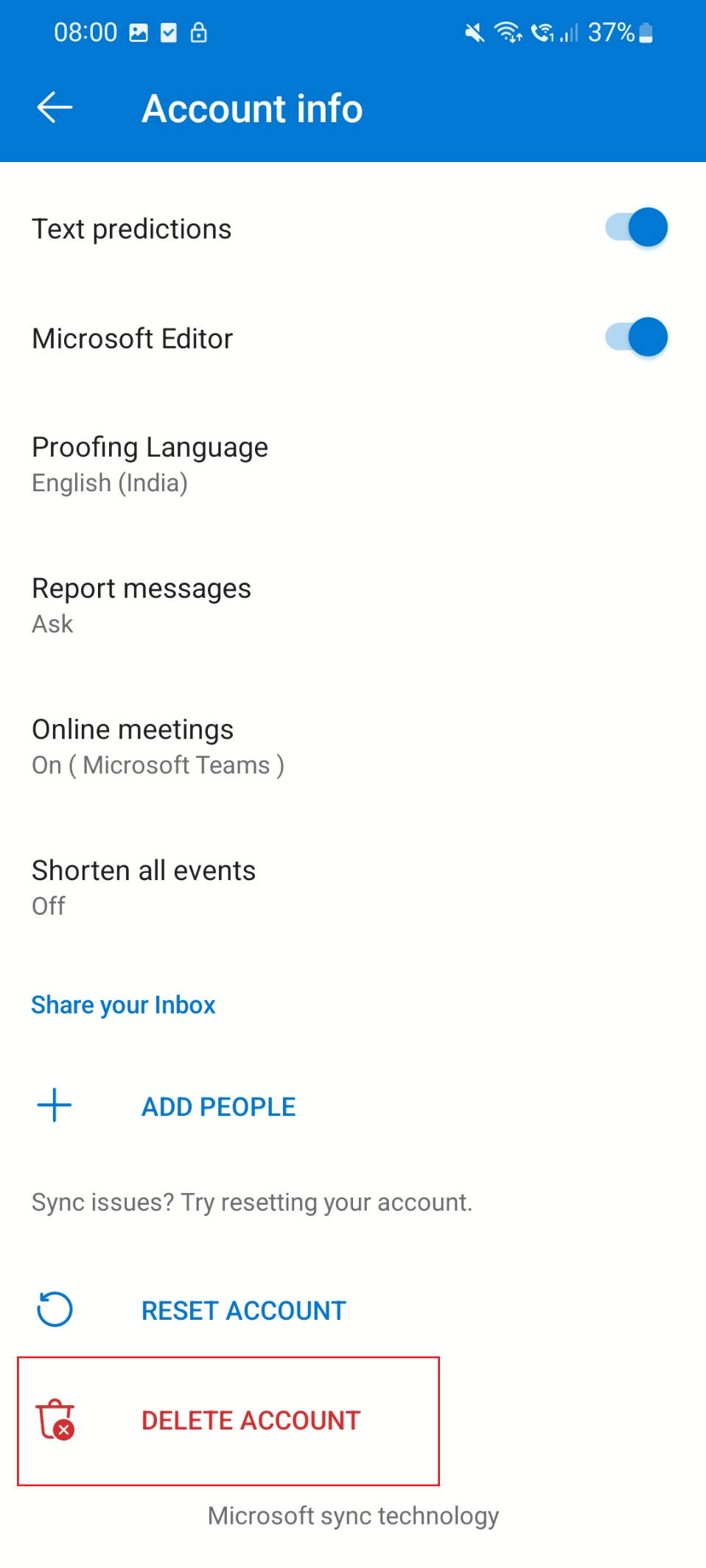
6. Após isso, insira suas credenciais para fazer login novamente.
Método 6: Reinstalar o Aplicativo Outlook
Se nenhuma das opções acima funcionou, considere reinstalar o aplicativo. Os passos são os seguintes:
1. Acesse o ícone de “Configurações” no seu celular.
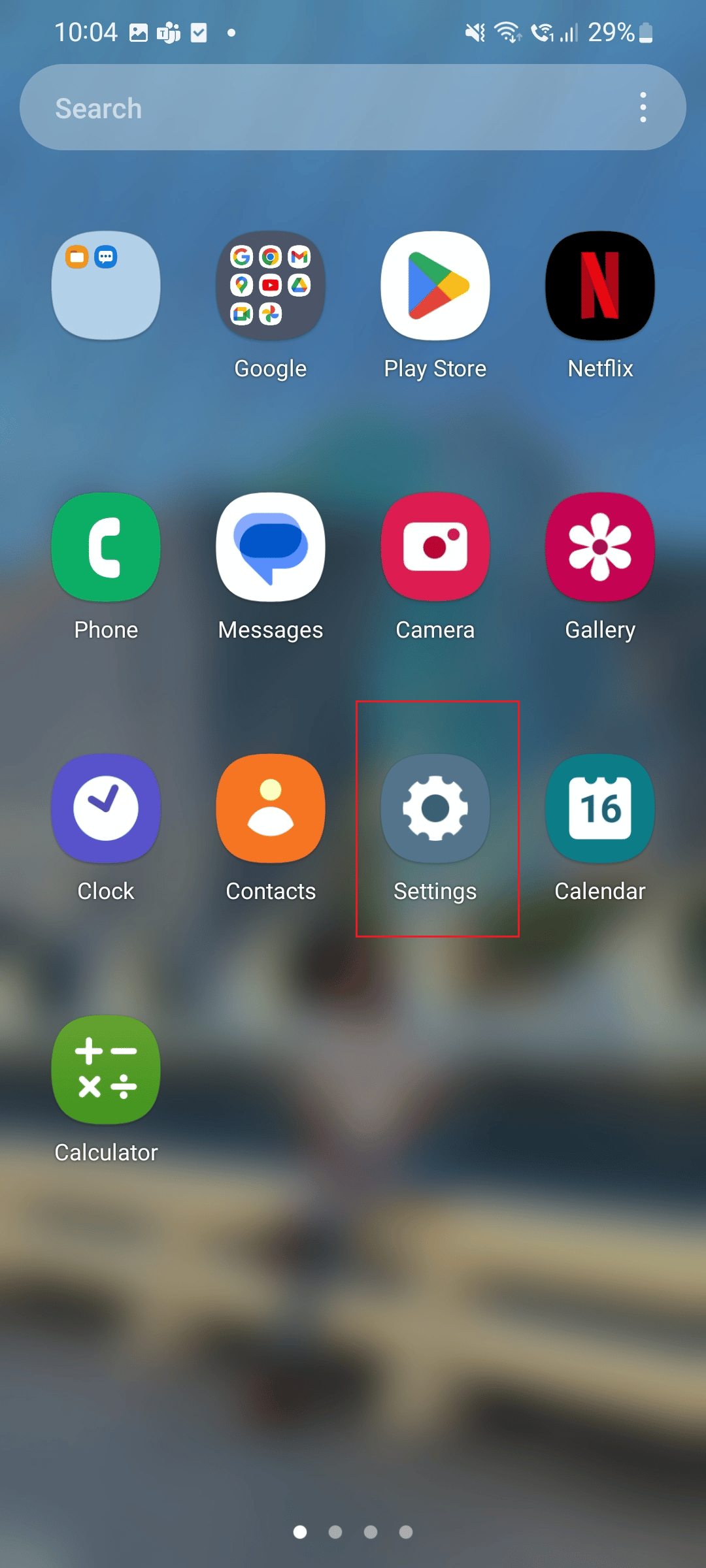
2. Toque na opção “Aplicativos”.
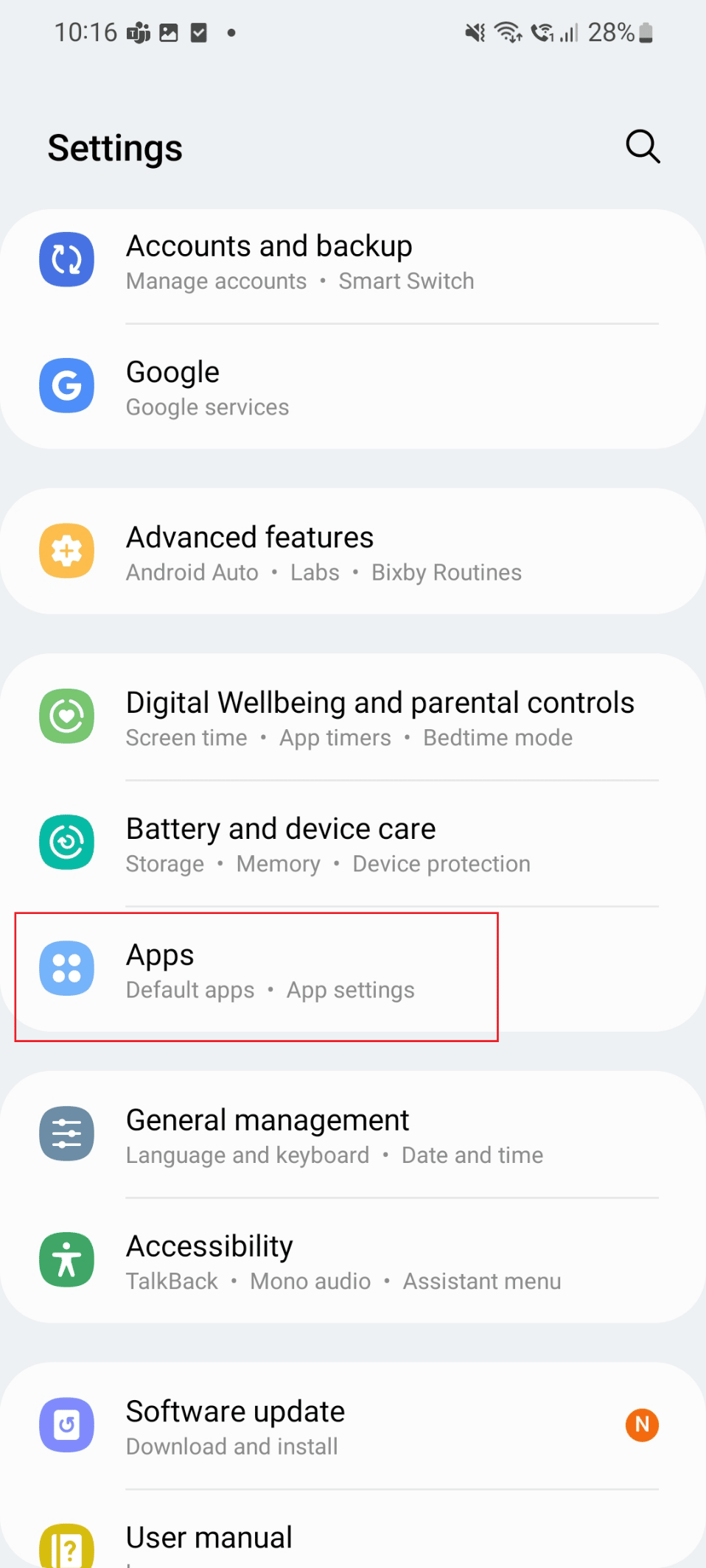
3. Localize e toque no aplicativo “Outlook”.
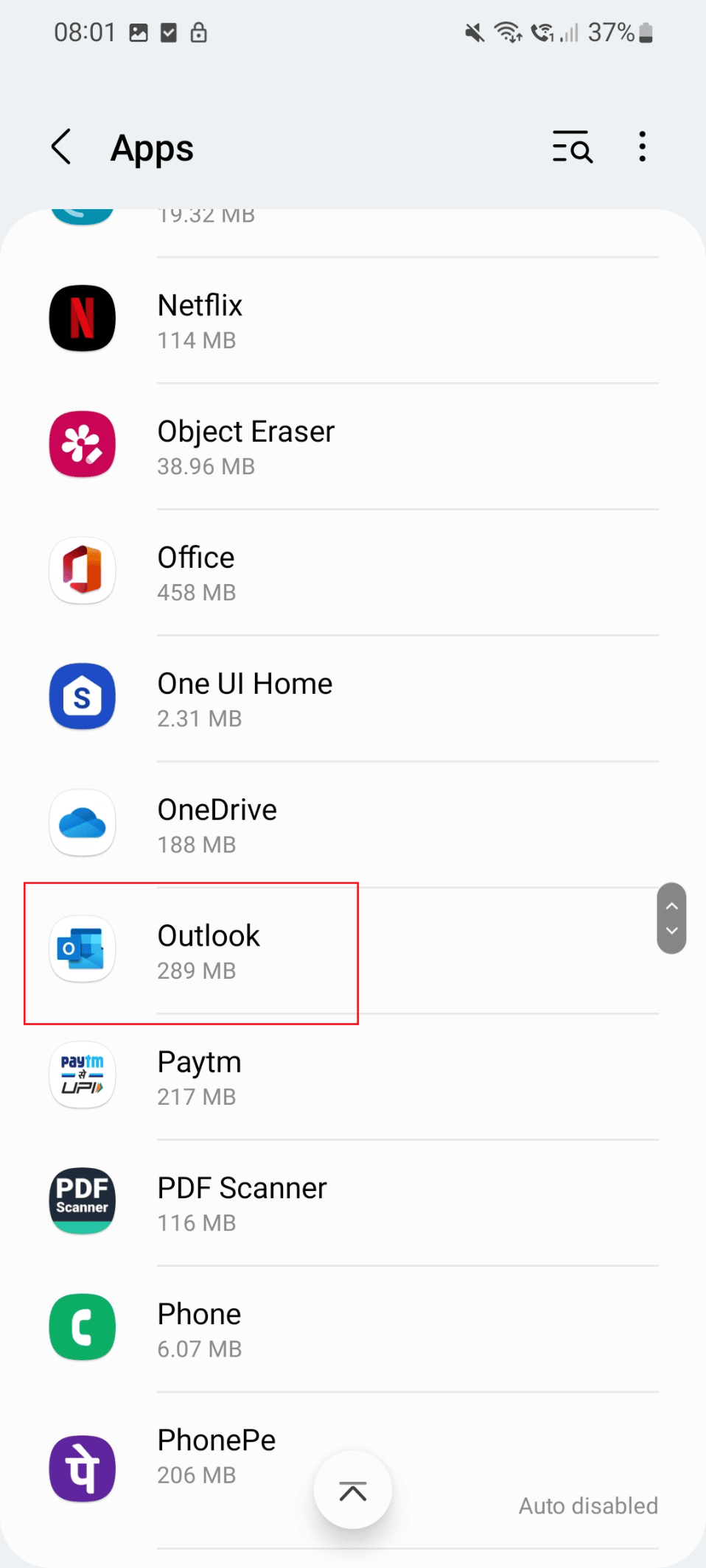
4. Toque no ícone “Desinstalar”.
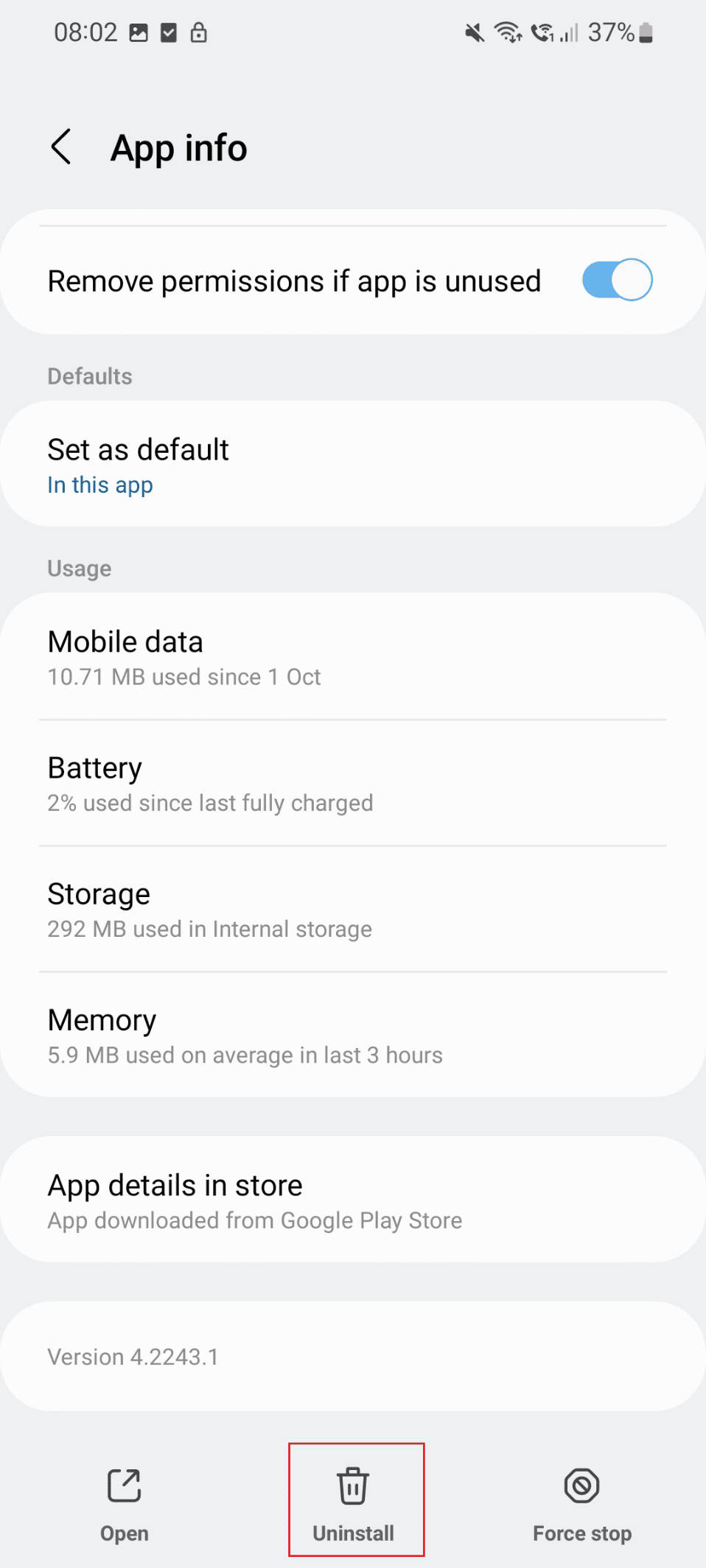
5. Abra a Google Play Store e procure por “Outlook”.
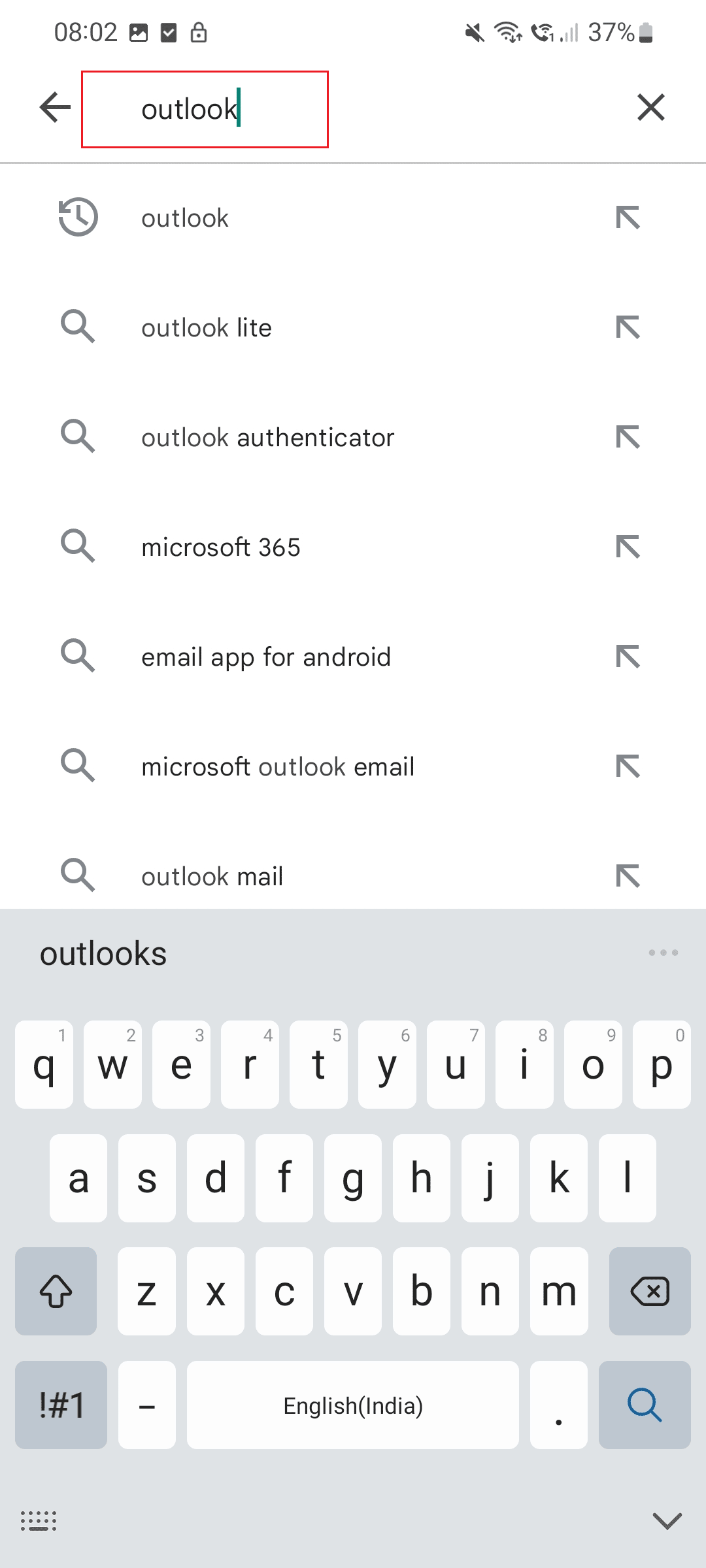
6. Selecione “Instalar”.
Opção II: No Windows PC
A seguir, apresentamos métodos para solucionar o problema do painel de leitura no Outlook para PC.
Método 1: Reiniciar o PC
A forma mais simples de resolver problemas de exibição no painel de leitura pode ser reiniciar o computador. Siga estes passos:
1. Clique no ícone do Windows, localizado na parte inferior da tela.
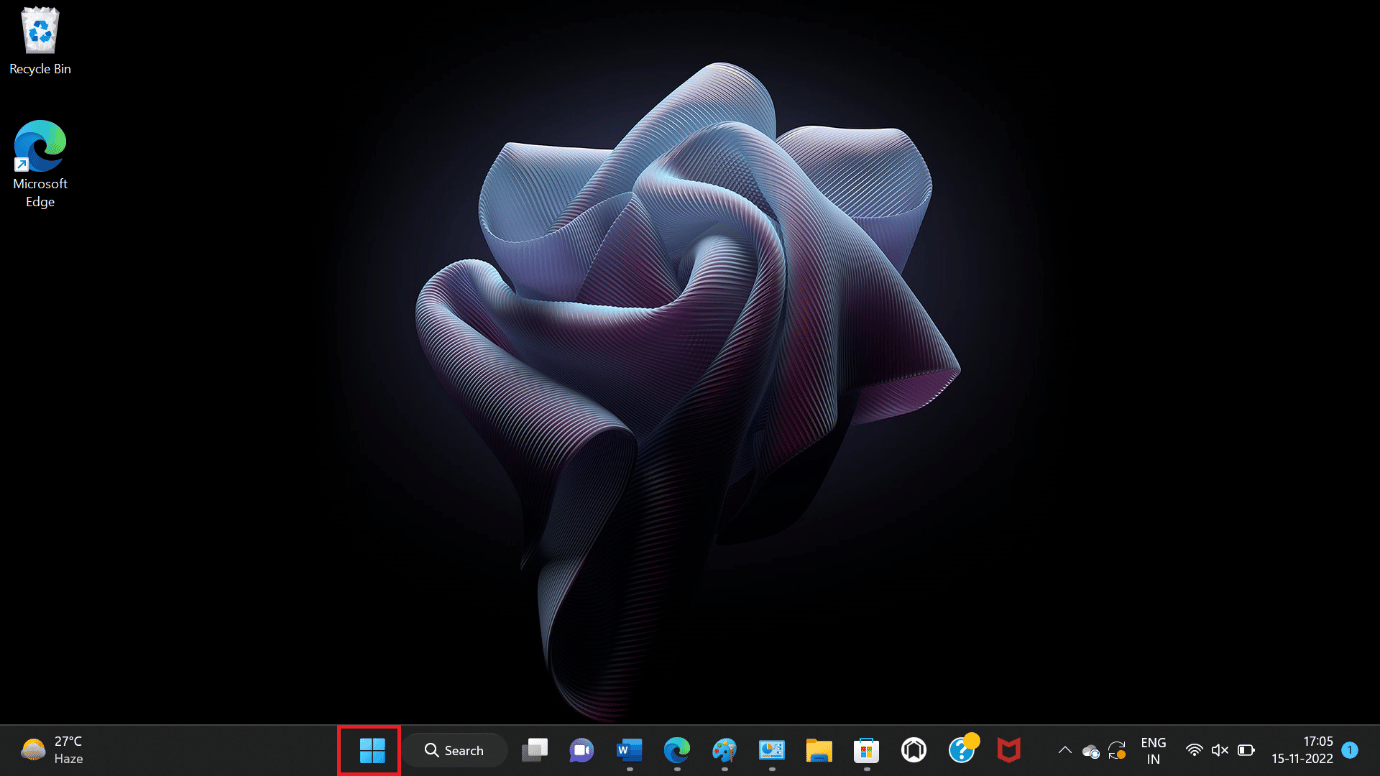
2. Clique na opção “Energia”.
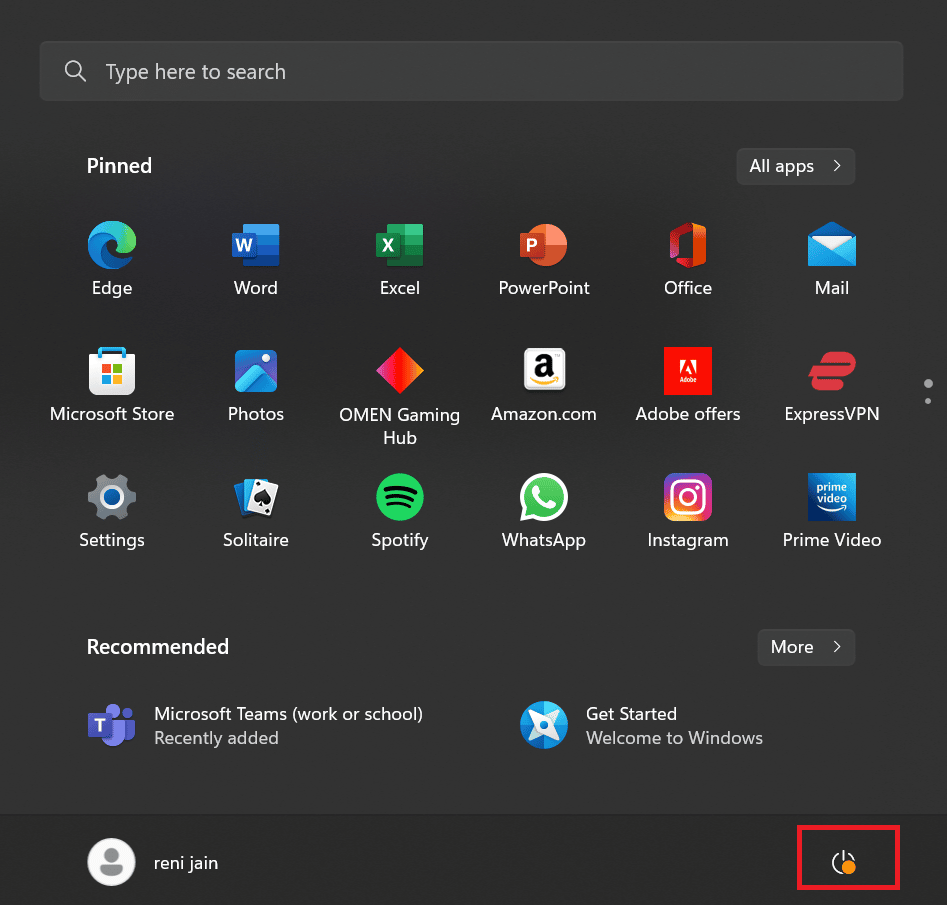
3. Selecione a opção “Reiniciar”.
Nota: A imagem demonstra a opção de reinicialização devido à falta de atualização do Windows neste PC.
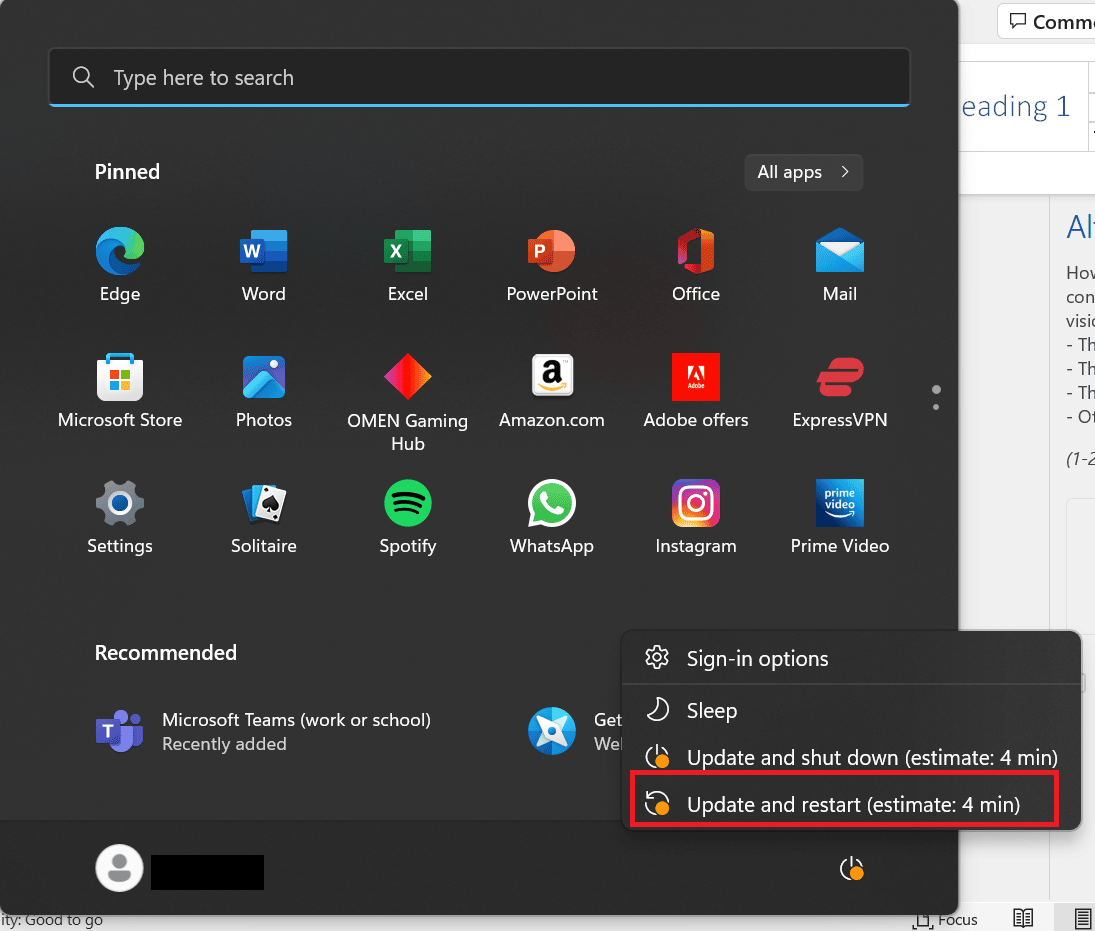
Método 2: Atualizar o Aplicativo Outlook
Outra forma de tentar solucionar o problema é verificar se há atualizações do Outlook. Veja como:
1. Pressione a tecla Windows, digite “Outlook” e clique em “Abrir”.
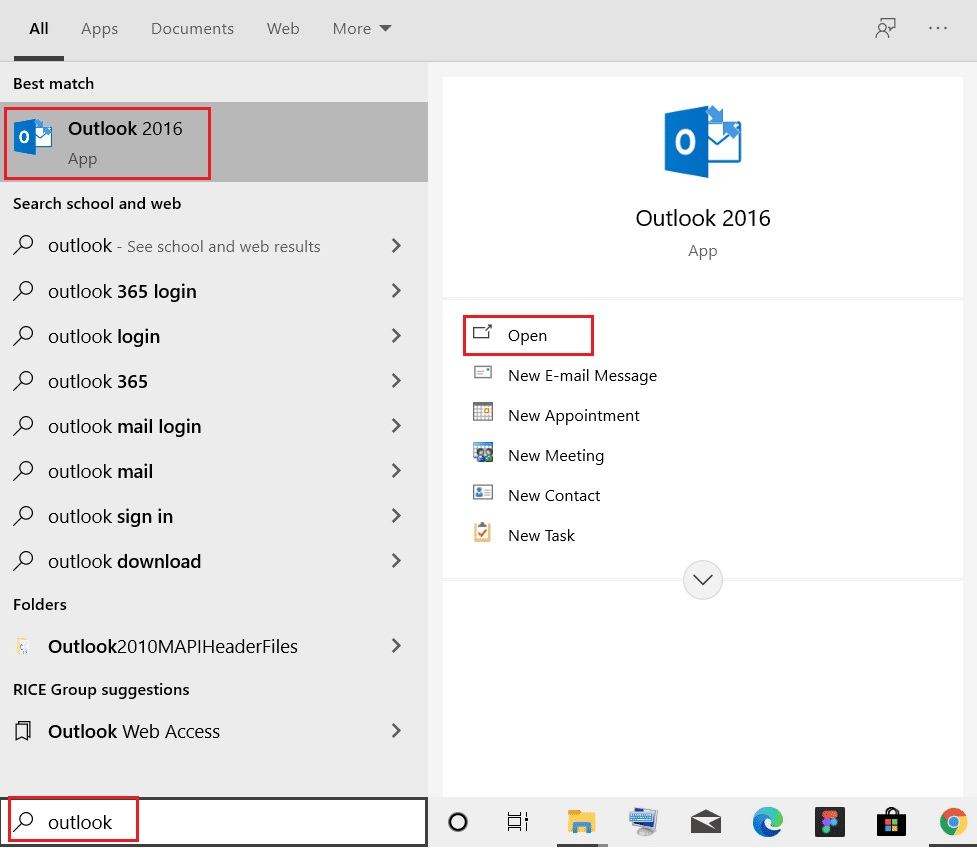
2. Após isso, clique em “Arquivo”.
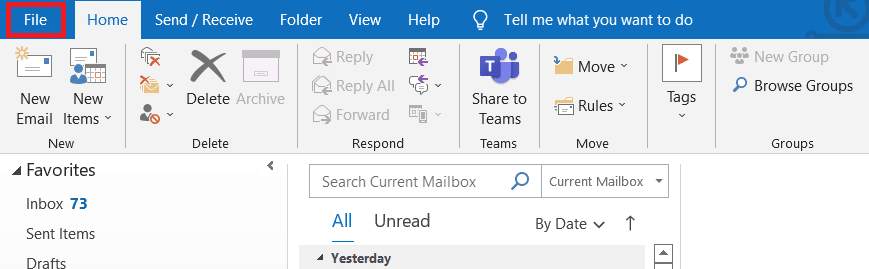
3. Localize as opções de conta do Office.
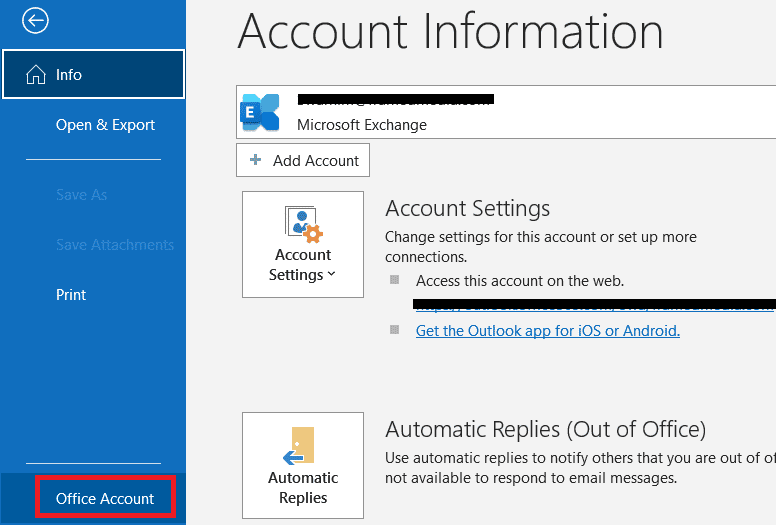
4. Clique em “Atualizações do Office”.
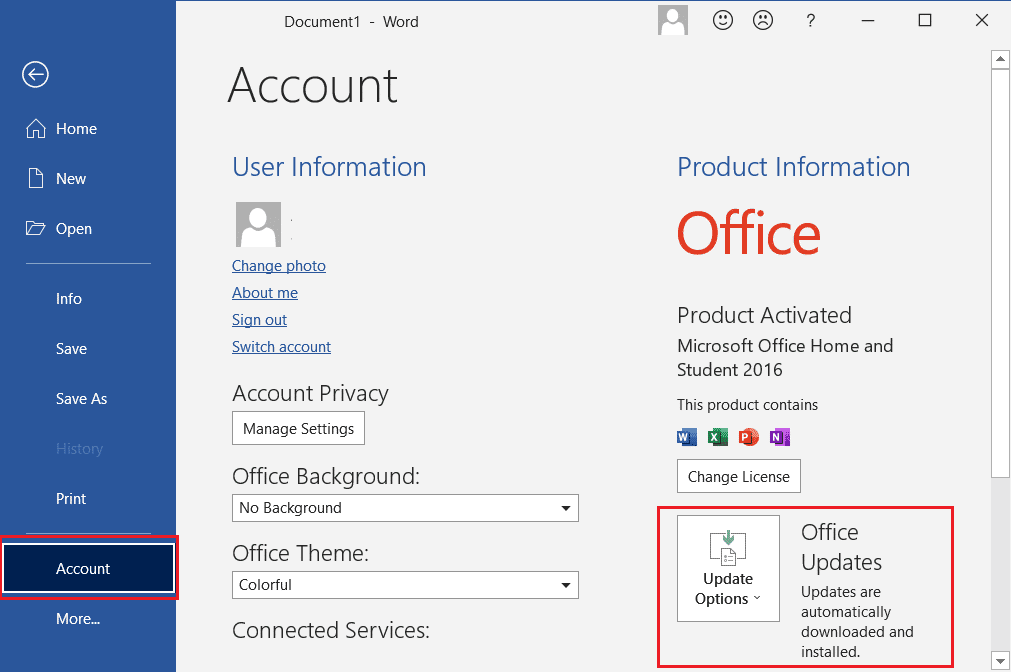
5. Selecione “Atualizar agora”.
Método 3: Executar o Outlook no Modo de Segurança
Outra técnica para tentar solucionar o problema é executar o aplicativo no modo de segurança. Veja como:
1. Pressione as teclas “Windows + R” juntas para abrir a caixa de diálogo “Executar”.

2. Digite o comando outlook.exe /safe na caixa de pesquisa.
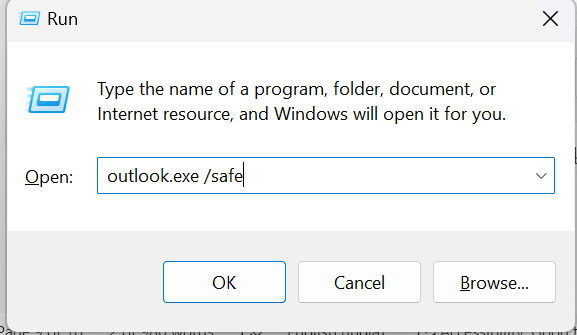
3. Clique em “OK”.
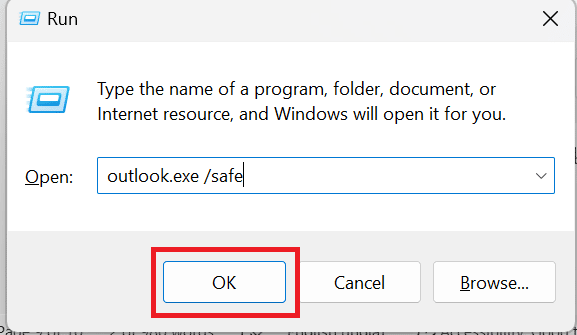
Método 4: Reparar o Aplicativo Outlook
Caso o problema ainda persista, você pode tentar reparar o aplicativo. Veja como:
1. Na barra de pesquisa do Windows (Cortana), digite “painel de controle” e selecione “Abrir”.
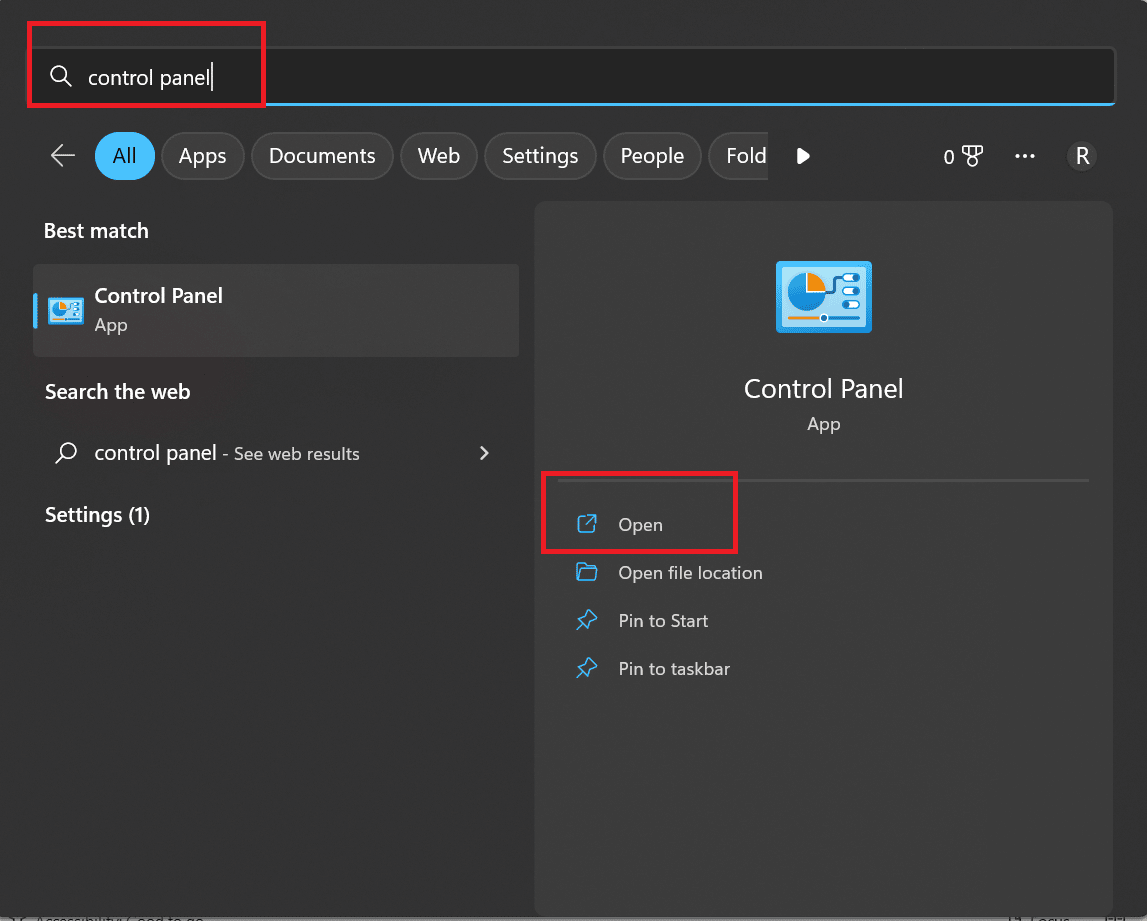
2. Selecione a opção “Programas”.
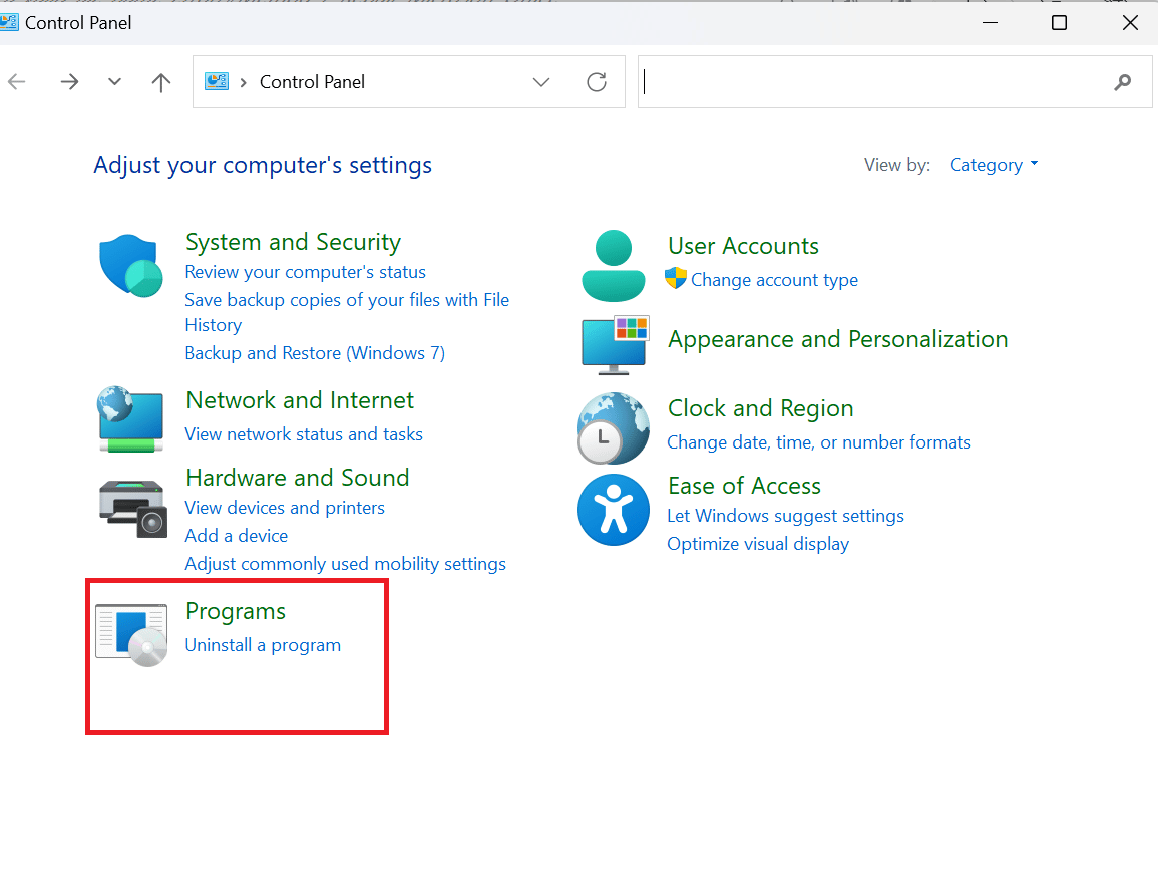
3. Em “Programas e recursos”, selecione “Desinstalar um programa”.
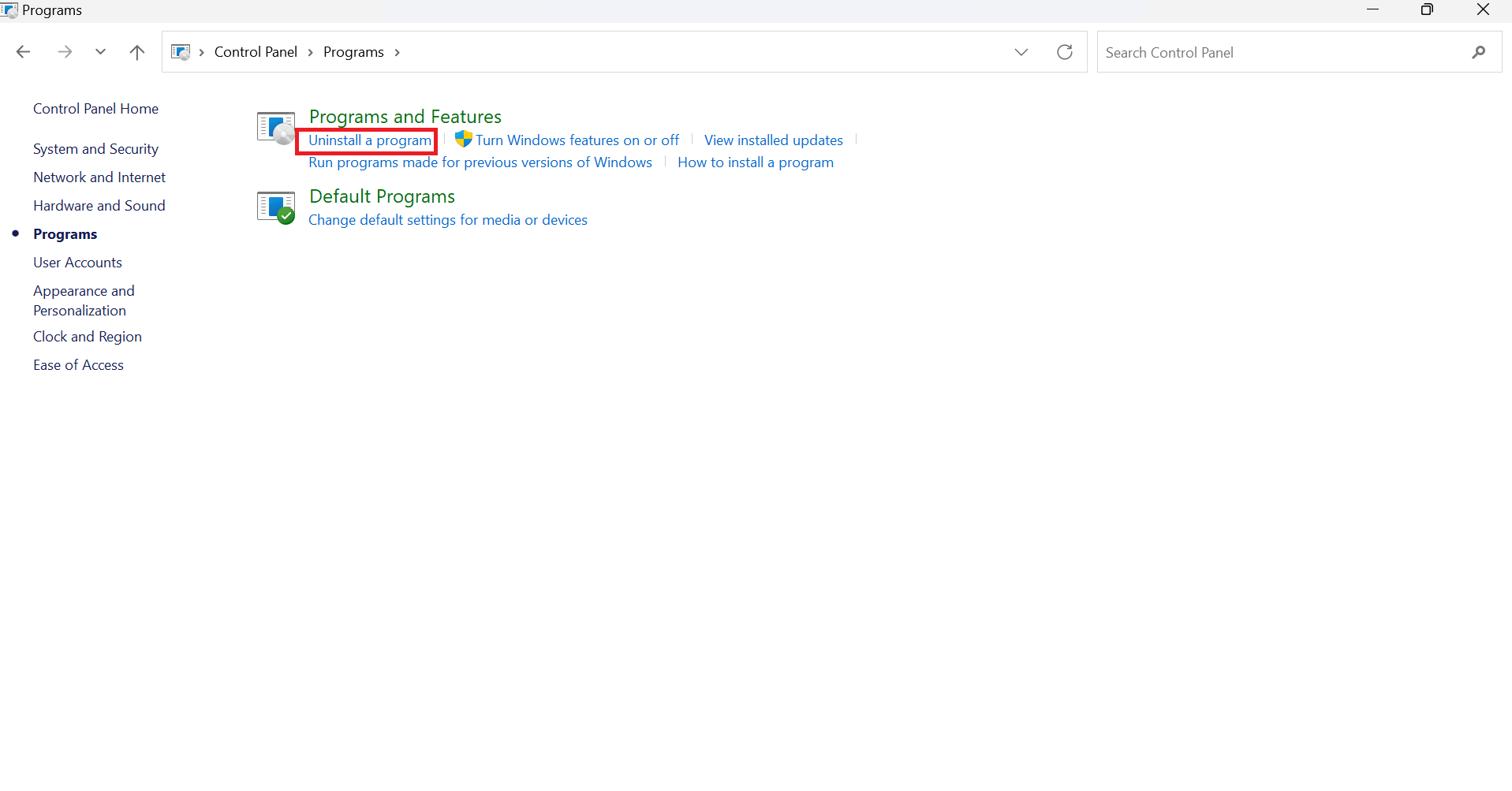
4. Clique em “Microsoft Office”.
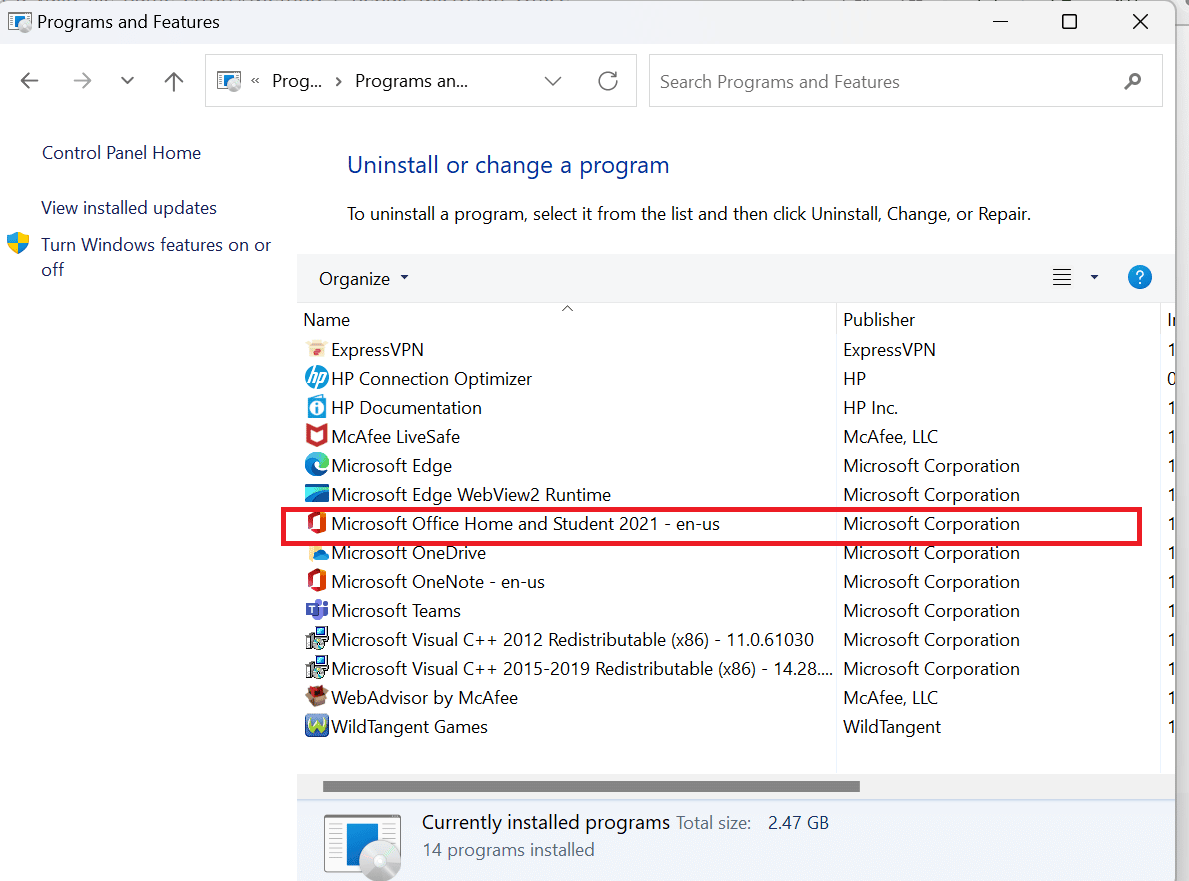
5. Clique com o botão direito na opção “Microsoft Office” e selecione “Alterar”.

6. Clique em “Reparar”.
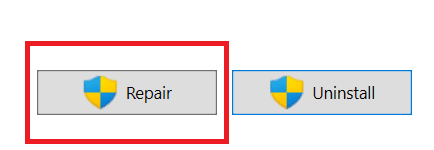
Seguindo estes passos, você deverá conseguir reparar o Microsoft Outlook.
Método 5: Desabilitar Suplementos do Outlook
Por fim, uma última tentativa para solucionar o problema pode ser desativar os suplementos do Outlook. Veja como:
1. Na barra de pesquisa do Windows, digite “Outlook” e selecione “Abrir”.
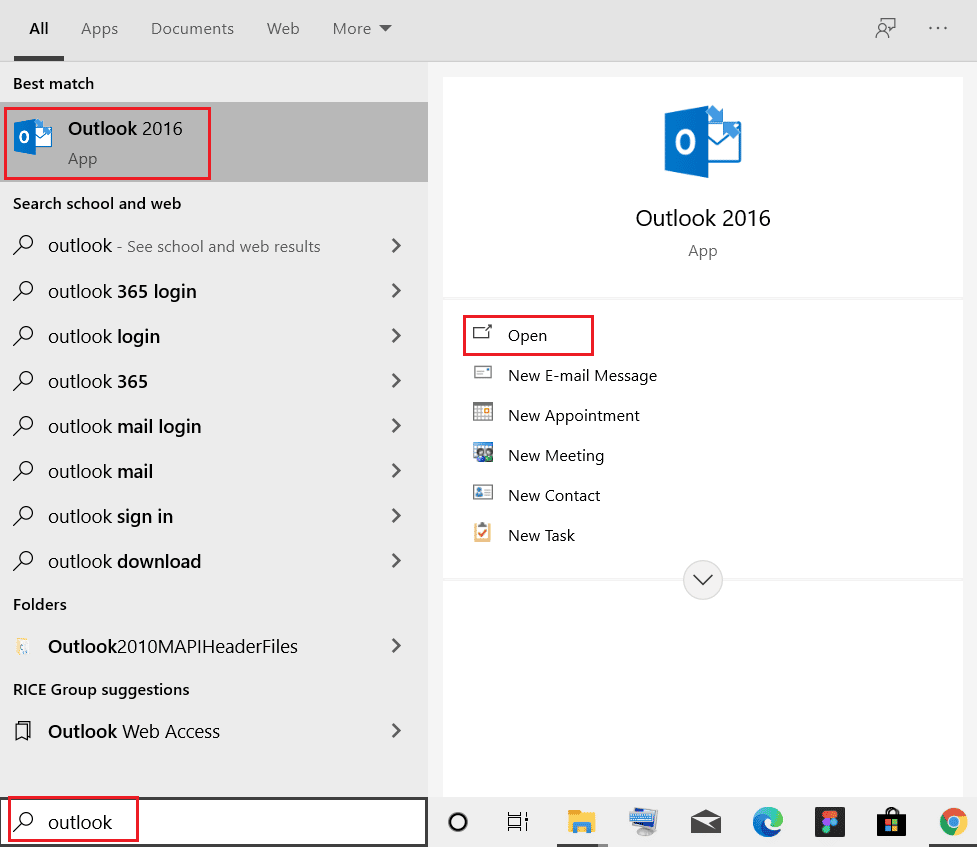
2. Selecione a opção “Arquivo” localizada na parte superior.
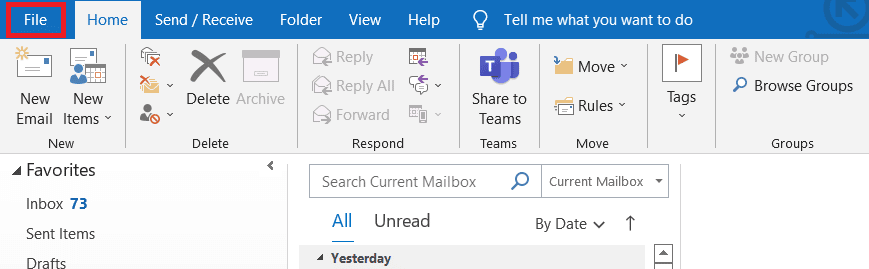
3. Selecione “Opções”.
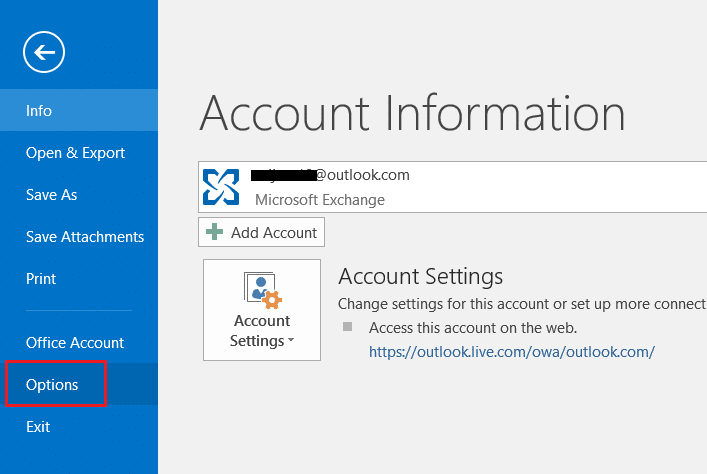
4. Selecione “Suplementos”.
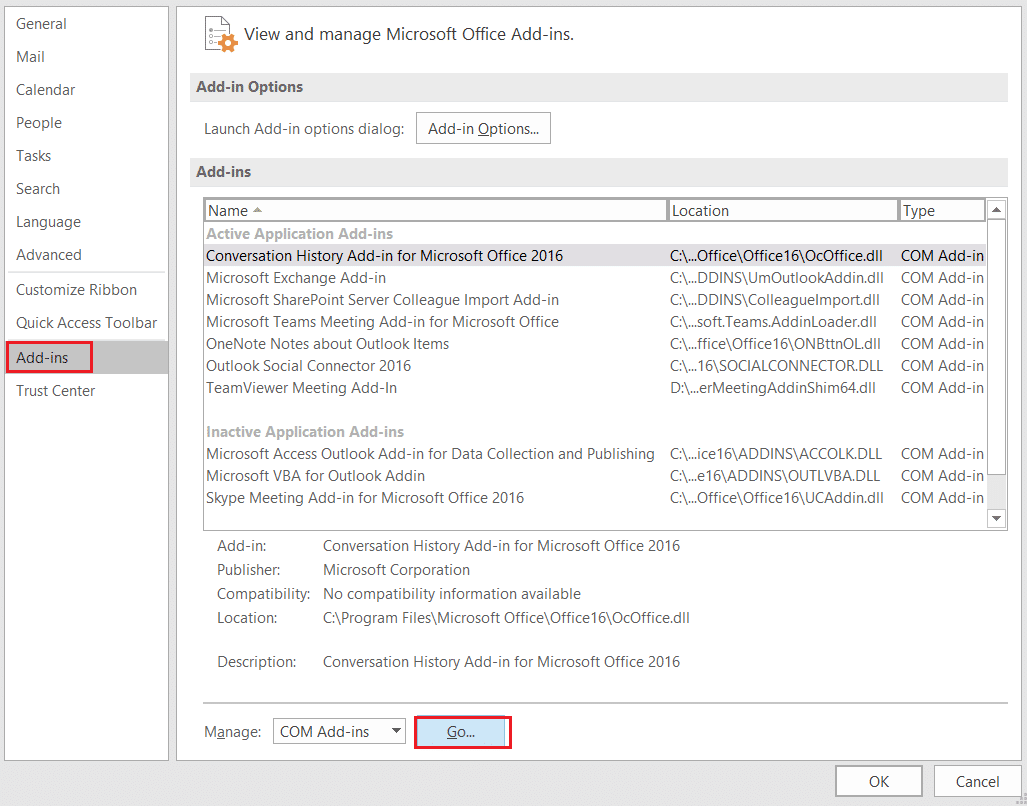
5. Clique no botão “Ir…”.
6. Por fim, desmarque as caixas de todas as extensões e clique em “OK”.
Perguntas Frequentes (FAQ)
P1. Quais são as funcionalidades do Microsoft Outlook Office?
R. O Microsoft Outlook é um programa de e-mail confiável que integra e-mail, calendário e arquivos em um único programa, mantendo você conectado e seguro. Ele permite mais produtividade com uma caixa de entrada robusta, e-mail inteligente, organizador de tarefas, proteção contra spam, lembretes de calendário e contatos.
P2. O que é o e-mail do Outlook?
R. O Outlook Mobile oferece uma experiência integrada na caixa de entrada, pesquisa e calendário, aumentando sua produtividade e trabalho em equipe. Ele também oferece integração com programas, arquivos e equipes do Office. Organize reuniões, receba notificações, monitore confirmações e compartilhe seu calendário na palma da sua mão.
P3. O que é o painel de leitura e por que usá-lo?
R. O painel de leitura do Outlook é um componente simples, mas fundamental, com ferramentas úteis para personalizar sua experiência de leitura. Se você costuma deixá-lo desativado, ativá-lo novamente pode ser uma opção inteligente para melhorar seu fluxo de trabalho.
***
Esperamos que este artigo tenha ajudado a solucionar suas dúvidas sobre como corrigir o erro “Este item não pode ser exibido no painel de leitura”. Caso ainda tenha alguma dúvida, deixe um comentário abaixo. Teremos prazer em ajudar.